Pioneer AVIC-F10BT User manual [de]
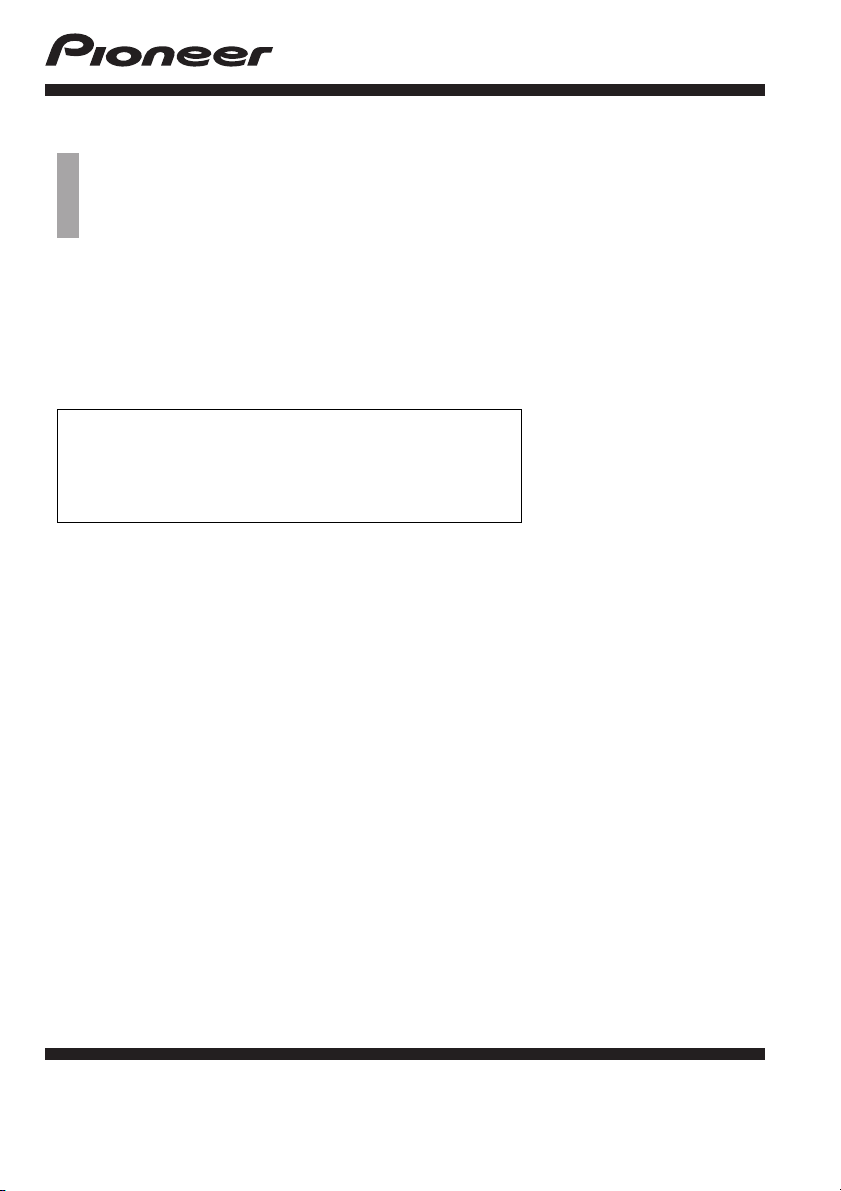
Bedienungsanleitung
NAVIGATIONS-/AV-SYSTEM
AVIC-F10BT
Bitte lesen Sie zuerst “Wichtige Informationen für den
Benutzer”! “Wichtige Informationen für den Benutzer”
enthält wichtige Informationen, die Sie vor Gebrauch
des Navigationssystems wissen sollten.
Deutsch
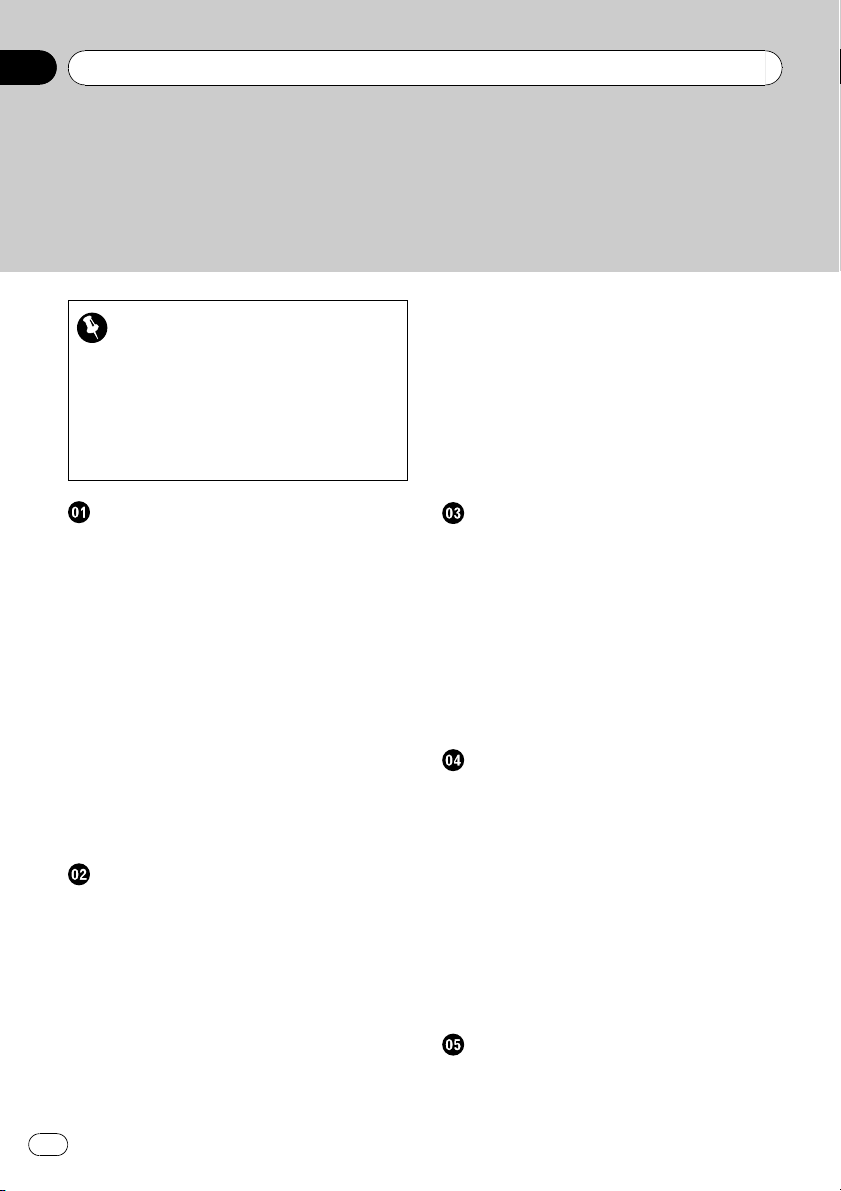
Inhalt
Vielen Dank, dass Sie sich für dieses Pioneer-Produkt entschieden
haben.
Lesen Sie diese Bedienungsanleitung bitte aufmerksam durch, um sich mit der richtigen Bedienungsweise für Ihr Modell vertraut zu machen. Bewahren Sie die Anleitung nach dem
Durchlesen zur späteren Bezugnahme an einem sicheren Ort griffbereit auf.
– Einstöpseln eines USB-
Wichtig
Die in den Beispielen gezeigten Bildschirme
können von den tatsächlich angezeigten abweichen.
Bildschirminhalte werden im Zuge der Leistungs- und Funktionsverbesserung möglicherweise ohne Ankündigung geändert.
Einleitung
Anleitungsübersicht 9
– Verwendung dieser Anleitung 9
– Terminologie 9
– Terminologiedefinitionen 9
Anmerkung zur Video-Wiedergabe 10
Anmerkung zur DVD-Video-Wiedergabe 10
Anmerkung zum Gebrauch von MP3-
Dateien 10
iPod-Kompatibilität 10
Auf den Karten erfasste Gebiete 11
Schutz der LCD-Tafel und des
Bildschirms 11
Anmerkungen zum internen Speicher 11
– Vor dem Abklemmen der
Fahrzeugbatterie 11
– Bei einer Rücksetzung gelöschte
Daten 11
Grundlagen der Bedienung
Die Bezeichnungen und Funktionen der
einzelnen Teile 12
Winkelverstellung der LCD-Tafel 13
Einlegen und Auswerfen einer Disc 13
– Einlegen einer Disc 14
– Auswerfen einer Disc 14
Einführen und Auswerfen einer SD-
Speicherkarte 14
– Einführen einer SD-Speicherkarte 15
– Auswerfen einer SD-Speicherkarte 15
Ein- und Ausstöpseln eines USB-
Speichermediums 16
Speichermediums 16
– Ausstöpseln eines USB-
Speichermediums 16
Anschließen und Abtrennen eines iPods 16
– Anschließen Ihres iPods 17
– Abtrennen Ihres iPods 17
Ablauf vom Start bis zum Beenden 17
Beim erstmaligen Hochfahren 17
Normaler Systemstart 18
Verwendung der
Navigationsmenübildschirme
Übersicht zum Wechseln zwischen
Bildschirmen 20
Die Funktionen der einzelnen Menüs 21
Zur Bedienung eingeblendeter
Listenbildschirme (z. B. POI-Liste) 21
Shortcut-Menü 22
– Auswählen der Kurzmenü-
Shortcuts 22
– Löschen eines Shortcuts 22
Anzeigen des Heckkamerabilds 22
Verwenden der Karte
Informationen auf dem
Kartenbildschirm 23
– Einblenden der AV-
Informationsleiste 24
– Vergrößerte Karte der Kreuzung 25
– Anzeige während des Fahrens auf der
Autobahn 25
Bedienung des Kartenbildschirms 26
– Ändern des Kartenmaßstabs 26
– Ändern der Kartenausrichtung 26
– Verschieben der Karte bis an eine
Position, die Sie sehen möchten 26
– Schnellzugriff 27
Anpassen der Einstellungen für den
Kartenbildschirm
Darstellung von Informationen auf dem
Kartenbildschirm 28
2
De
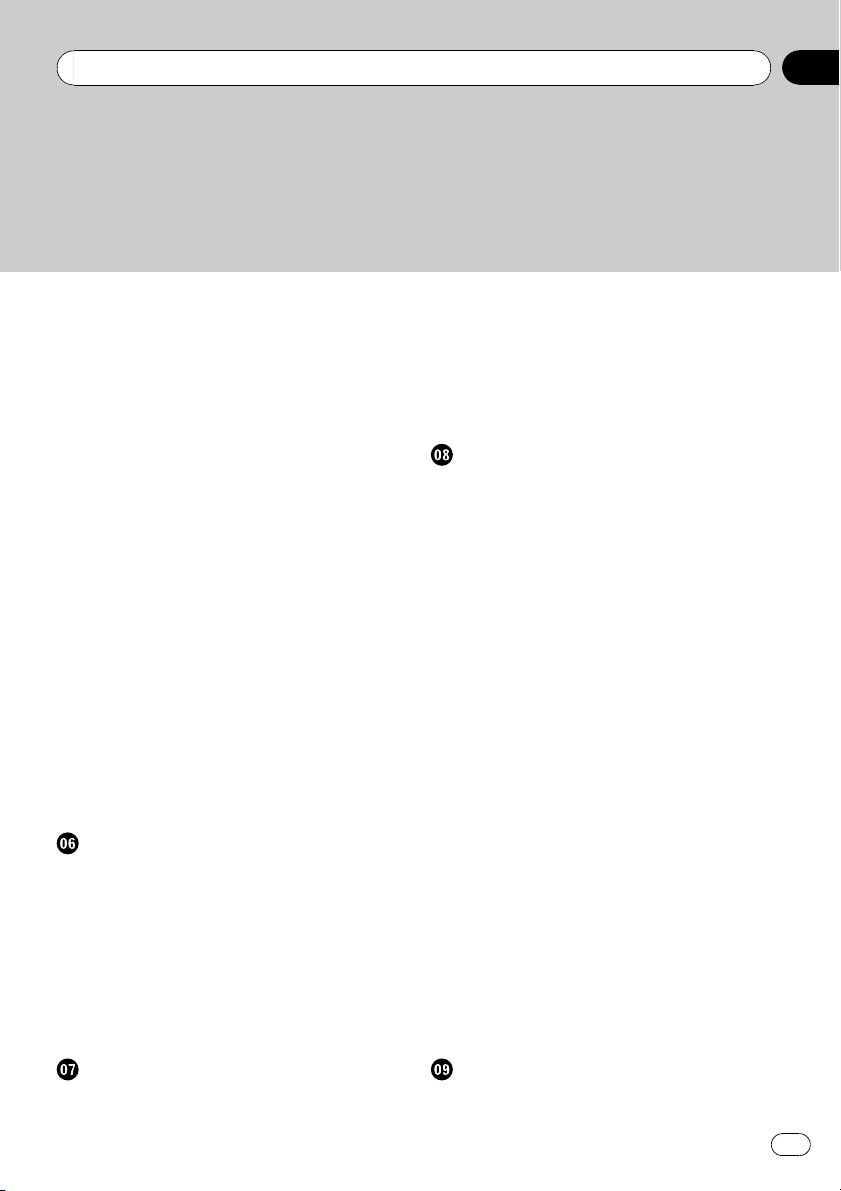
Inhalt
– Einstellung für “Nahansicht” 28
– Stadtplan 28
– Einstellung auf automatische
Stadtplan-Umschaltung 29
– Einstellen der Anzeige für
Geschwindigkeitsbegrenzung 29
– Verkehrshindernis anzeigen 29
– Bluetooth verbunden 29
– Einstellen der Anzeige für den Namen
der aktuellen Straße 29
– Einstellen der Symbolanzeige für
Favoriten 30
– 3D-Orientierungspunkt 30
– Anzeigen von Manövern 30
Anzeigen spezieller Zielkategorien (POIs) auf
der Karte 30
– Anzeigen vorinstallierter POIs auf der
Karte 30
– Anzeigen benutzerdefinierter POIs 31
Umschalten des Anzeigemodus 32
Einstellen des Kartenfarbwechsels für Tag
und Nacht 33
Ändern der Straßenfarbe 33
Ändern der Einstellung des
Navigationsunterbre-
chungsbildschirms 33
Auswahl für “Schnellzugriff” 34
Festlegen der Fahrtroute zum Ziel
Der grundlegende Bedienungsablauf zum
Erstellen einer Fahrtroute 35
Überprüfen des Ortes auf der Karte 35
Überprüfen der berechneten Fahrtroute 36
– Anzeigen mehrerer Routen 36
– Ändern der Bedingungen für die
Fahrtroutenberechnung 36
– Überprüfen des aktuellen
Reiseplans 38
– Hinzufügen eines Etappenziels 38
Prüfen und Ändern der aktuellen
Fahrtroute
Überprüfen des aktuellen Reiseplans 39
Bearbeiten von Etappenzielen 39
– Hinzufügen eines Etappenziels 39
– Löschen eines Etappenziels 40
– Sortieren von Etappenzielen 40
Ändern der Bedingungen für die
Fahrtroutenberechnung 41
Abbrechen der Routenführung 41
Suchen nach und Auswählen von Orten
Suchen nach einem Ort anhand der
Adresse 42
– Suchen eines Orts durch anfängliches
Angeben eines Straßennamens 42
– Suchen eines Orts durch anfängliches
Angeben eines Städtenamens 43
– Suchen eines Ziels mit Hilfe der
Postleitzahl 44
– Suchen nach einem Namen durch
Eingeben mehrerer Stichwörter 45
Festlegen einer Fahrtroute zu Ihrer
Heimadresse 45
Suchen nach speziellen Zielkategorien 46
– Suche nach speziellen Zielkategorien
(POIs) durch Angabe einer
Kategorie 46
– Direktsuche einer speziellen
Zielkategorie (POI) über den Namen
von Einrichtungen 46
– Suchen nach einem POI in der näheren
Umgebung 47
– Suche nach POIs um das Fahrtziel 47
– Suchen nach POIs um eine Stadt 47
Auswählen des Ziels aus “Favoriten” 48
Suchen nach POIs mit Hilfe der Daten auf
einer SD-Speicherkarte 48
Auswählen eines kürzlich gesuchten
Orts 48
Suchen nach einem Ort anhand der
Koordinaten 49
Registrieren und Bearbeiten von Orten
Registrieren eines Ortes im “Favoriten” 50
De
3
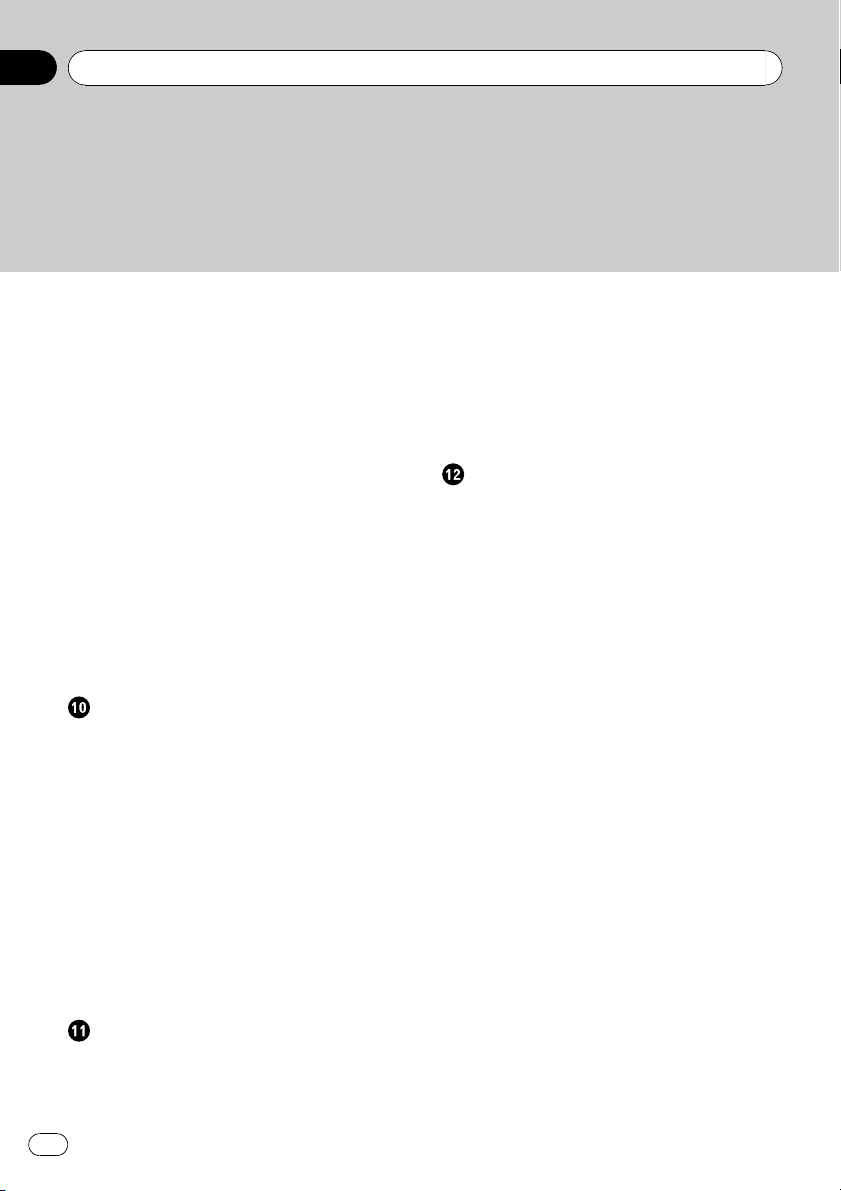
Inhalt
– Registrieren eines Ortes über das
“Favoriten” 50
– Registrieren eines Ortes im Scroll-
Modus 50
Bearbeiten von registrierten Orten 50
– Bearbeiten eines Eintrags im
“Favoriten” 50
– Bearbeiten Ihrer Heimatadresse 51
– Sortieren der Einträge in
“Favoriten” 51
– Löschen eines Eintrags im
“Favoriten” 52
Exportieren und Importieren von Einträgen in
“Favoriten” 52
– Exportieren eines Eintrags in
“Favoriten” 52
– Importieren von mit “NavGate FEEDS”
bearbeiteten “Favoriten” 53
Löschen eines Eintrags aus der Liste “Letzte
Ziele” 53
Verwenden von Verkehrsinformationen
Prüfen aller Verkehrsinformationen 55
Prüfen der Verkehrsinformationen auf der
Fahrtroute 56
Lesen der Verkehrsinformationen auf der
Karte 56
Einstellen einer Alternativroute zur
Vermeidung von Verkehrstaus 57
– Automatisches Prüfen auf
Verkehrstaus 57
– Manuelles Prüfen der
Verkehrsinformationen 57
Auswählen der anzuzeigenden
Verkehrsinformationen 58
Manuelles Auswählen des bevorzugten RDS-
TMC-Dienstanbieters 59
Registrieren eines Bluetooth-Geräts und
Aufbau der Verbindung mit diesem Gerät
Vorbereiten der Kommunikationsgeräte 60
Registrieren Ihrer Bluetooth-Geräte 60
– Suche nach Bluetooth-Geräten in der
Nähe 60
– Suche nach einem bestimmten
Bluetooth-Gerät 61
– Paarung über Ihr Bluetooth-Gerät 62
– Löschen eines registrierten Geräts 63
Verbinden eines registrierten Bluetooth-
Geräts 63
Verwenden der Option FreisprechTelefonieren
Telefonmenü anzeigen 65
Tätigen von Anrufen 65
– Direktwahl 65
– Einen Anruf nach Hause tätigen 66
– Anrufen einer Nummer der “Liste der
Kontakte” 66
– Tätigen eines Anrufs über die Liste der
angenommenen Rufnummern 67
– Tätigen eines Anrufs über die Liste der
gewählten Rufnummern 67
– Tätigen eines Anrufs über die Liste der
entgangenen Rufnummern 68
– Wählen über einen Eintrag in
“Favoriten” 68
– Wählen der Telefonnummer einer
Einrichtung 68
– Wählen einer Nummer über die
Karte 69
Empfangen von Anrufen 69
– Annehmen eines eingehenden
Anrufs 69
– Abweisen eines eingehenden
Anrufs 70
Übertragen des Telefonbuchs 71
Einrichten der “Bluetooth-Einstellungen” 71
– Bearbeiten des Gerätenamens 72
– Bearbeiten des Passworts 72
– Beenden der Bluetooth-
Übertragung 72
– Echo-Vermeidung und
Rauschunterdrückung 72
4
De
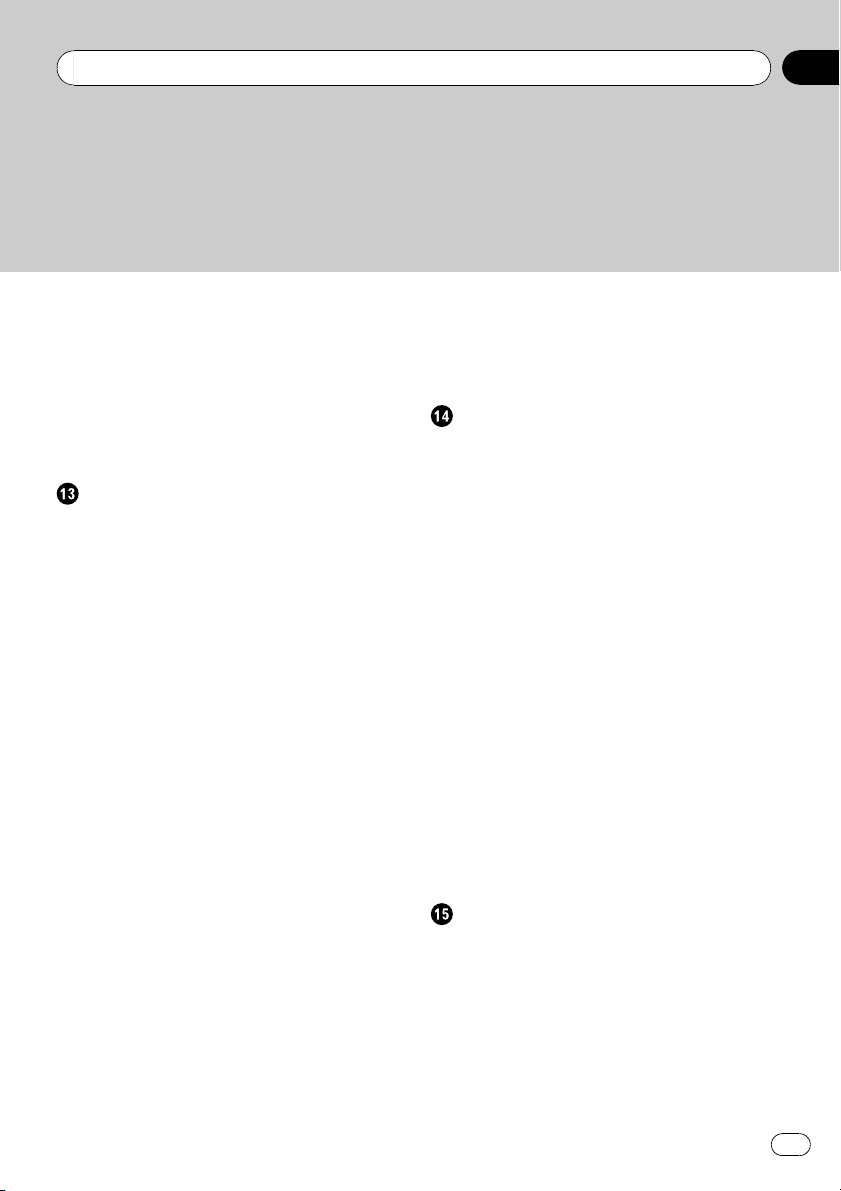
Inhalt
– Automatisches Annehmen von
Anrufen 73
– Einstellen der automatischen
Ablehnungsfunktion 73
– Speicher löschen 73
– Aktualisieren der kabellosen Bluetooth-
Software 74
Hinweise für die Verwendung der
Freisprechfunktion 74
Anpassen der bevorzugten Einstellungen
Optionen im Menü “Navi-Einstellungen” 76
– Aufrufen des Bildschirms “Navi-
Einstellungen” 76
– Prüfen der Leitungsanschlüsse 76
– Überprüfen des Status der
Sensorkalibrierung und des
Fahrstatus 77
– Verwenden der Funktion
“Kraftstoffverbrauch” 78
– Aufzeichnen der letzten Reiseziele 80
– Verwendung der
Demonstrationsführung 81
– Registrieren Ihrer Heimatadresse 81
– Korrigieren der momentanen
Position 81
Optionen im Menü
“Systemeinstellungen” 81
– Aufrufen des Bildschirms
“Systemeinstellungen” 81
– Anpassen der
Regionaleinstellungen 82
– Einstellen der Lautstärke für
Streckenführung und Telefon 84
– Ändern des
Begrüßungsbildschirms 85
– Ändern des Begrüßungsbildschirms zu
einem auf Bild auf einer SD-
Speicherkarte 85
– Einstellung für die Heckkamera 85
– Anpassen der Reaktionspositionen des
Sensortastenbildschirms
(Sensortastenkalibrierung) 86
– Einstellen der Beleuchtungsfarbe 86
– Prüfen der Versionsdaten 87
Kopieren von Einstellungen 87
Einstellung für “Sich. Modus” 88
Abschalten des Bildschirms 88
Verwenden des Radios (FM)
Ablesen des Bildschirms 89
Verwenden der Sensortasten 89
– Umschalten zwischen der
Detailinformationsanzeige und der
voreingestellten Listenanzeige 90
– Speichern und Abrufen von
Sendern 90
– Gebrauch von Radiotext 90
Verwenden des Menüs “Funktion” 91
– Speichern der Sender mit den stärksten
Sendesignalen 92
– Begrenzen von Sendern auf die
regionale Programmierung 92
– Abstimmen von Sendern mit starken
Sendesignalen 92
– Suchen nach RDS-Sendern über die
PTY-Informationen 92
– Empfang von Verkehrsdurchsagen 93
– Suchen von alternativen
Frequenzen 93
– Gebrauch der Unterbrechungsfunktion
für Nachrichtensendungen 94
– Unterbrechungssymbol-Status 94
– PTY-Liste 95
Verwenden des Radios (AM)
Ablesen des Bildschirms 96
Verwenden der Sensortasten 96
– Umschalten zwischen der
Detailinformationsanzeige und der
voreingestellten Listenanzeige 97
– Speichern und Abrufen von
Sendern 97
Verwenden des Menüs “Funktion” 97
– Speichern der Sender mit den stärksten
Sendesignalen 97
De
5
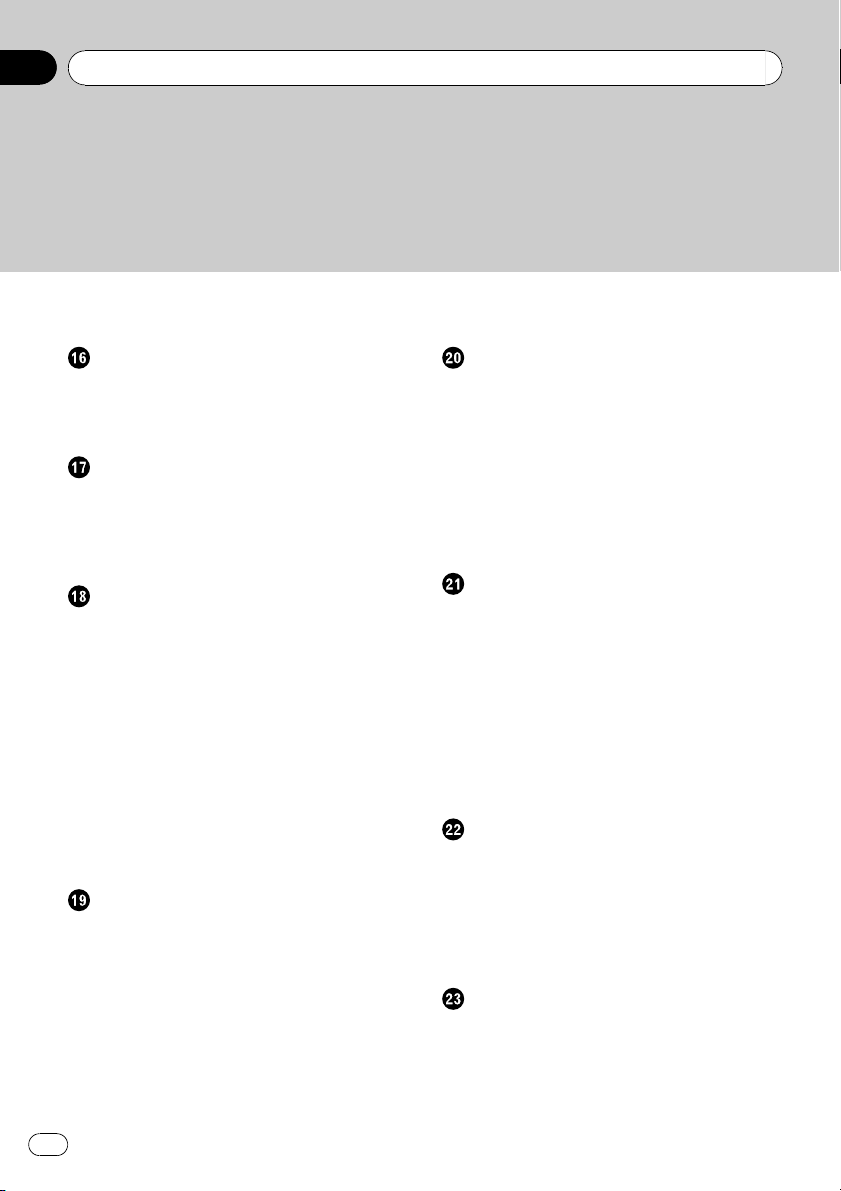
Inhalt
– Abstimmen von Sendern mit starken
Sendesignalen 98
Wiedergabe von Audio-CDs
Ablesen des Bildschirms 99
Verwenden der Sensortasten 100
Auswählen eines Titels aus der Liste 100
Verwenden des Menüs “Funktion” 100
Wiedergabe von Musikdateien auf ROM
Ablesen des Bildschirms 102
Verwenden der Sensortasten 103
– Auswählen eines Titels aus der
Liste 103
Verwenden des Menüs “Funktion” 104
Wiedergabe eines DVD-Videos
Ablesen des Bildschirms 106
Verwenden der Sensortasten 106
– Wiedergabe wieder aufnehmen
(Lesezeichen) 108
– Suchen einer bestimmten Szene und
Wiedergabe ab einem spezifizierten
Zeitpunkt 108
– Direkte Nummernsuche 108
– Bedienen des DVD-Menüs 109
– Bedienung des DVD-Menüs mit den
Sensortasten 109
– Schrittweise Bildwiedergabe 109
– Zeitlupen-Wiedergabe 110
Verwenden des Menüs “Funktion” 110
Wiedergabe einer DVD-VR-Disc
Ablesen des Bildschirms 111
Verwenden der Sensortasten 111
– Suchen einer bestimmten Szene und
Wiedergabe ab einem spezifizierten
Zeitpunkt 112
– Wechseln des Wiedergabemodus 113
– Verwenden der Funktion zum
Überspringen 113
– Wiedergabe durch Auswahl aus der
Titelliste 113
– Schrittweise Bildwiedergabe 113
6
De
– Zeitlupen-Wiedergabe 113
Verwenden des Menüs “Funktion” 114
Wiedergabe eines DivX-Videos
Ablesen des Bildschirms 115
Verwenden der Sensortasten 115
– Schrittweise Bildwiedergabe 116
– Zeitlupen-Wiedergabe 116
– Suchen einer bestimmten Szene und
Wiedergabe ab einem spezifizierten
Zeitpunkt 116
– Wiedergabe durch Auswahl aus der
Titelliste 117
Verwenden des Menüs “Funktion” 117
DVD-Video, DVD-VR, DivX-Setup
Anzeigen des Menüs DVD/DivX®
einrichten 119
Einstellen der bevorzugten Sprachen 119
Einstellen des Blickwinkelsymbols 119
Einstellen des Bildseitenverhältnisses 120
Einrichten der Kindersicherungsstufe 120
– Einstellen von Codenummer und
Sicherheitsstufe 120
Einstellungen “Autom. Wiedergabe” 121
Einstellen der Untertiteldatei für DivX 121
Sprachcodetabelle für DVDs 122
Wiedergabe von Musikdateien (von USB
oder SD)
Vorgehensweise zum Starten 123
Ablesen des Bildschirms 123
Verwenden der Sensortasten (Musik) 124
– Auswählen eines Titels aus der
Liste 125
Verwenden des Menüs “Funktion” 125
Wiedergabe von Videodateien (von USB
oder SD)
Vorgehensweise zum Starten 127
Ablesen des Bildschirms 127
Verwenden der Sensortasten (Video) 128
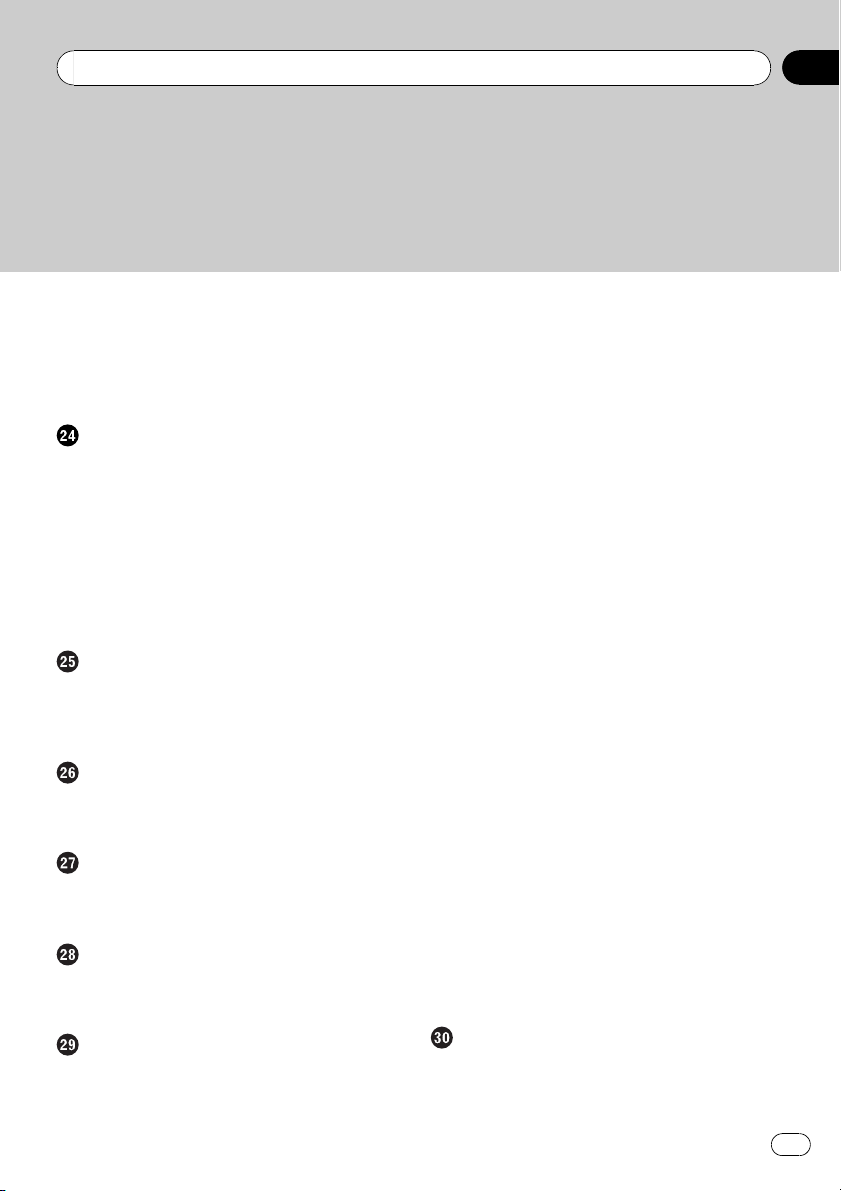
Inhalt
– Wiedergabe durch Auswahl aus der
Titelliste 128
– Suchen einer bestimmten Szene und
Wiedergabe ab einem spezifizierten
Zeitpunkt 129
Verwenden des Menüs “Funktion” 129
Verwendung eines iPods (iPod)
Vorgehensweise zum Starten 130
Ablesen des Bildschirms 130
Verwenden der Sensortasten (Musik) 131
– Suchen nach einem Song 132
Bedienung der iPod-Funktion dieses
Navigationssystems vom iPod aus 133
Starten der Videowiedergabe 133
Verwenden der Sensortasten (Video) 133
– Suchen nach einem Video 134
Verwenden des Menüs “Funktion” 135
Verwendung eines Bluetooth-AudioPlayers
Ablesen des Bildschirms 137
Verwenden der Sensortasten 138
Verwenden des Menüs “Funktion” 138
Verwendung des AV-Eingangs
Gebrauch von AV1 140
Gebrauch von AV2 140
Verwenden der Sensortasten 140
Verwenden einer externen Einheit (EXT1,
EXT2)
Ablesen des Bildschirms 141
Verwenden der Sensortasten 141
Andere Funktionen
Auswählen des Videobilds für das
“zusätzliche Display” 143
Ändern von Bildeinstellungen 143
Anpassen der bevorzugten Einstellungen
Optionen im Menü “AV-
Systemeinstellungen” 145
– Anzeige des Menüs “AV-
Systemeinstellungen” 145
– Einstellen des Video-Eingangs 1
(AV1) 145
– Einstellen des Video-Eingangs 2
(AV2) 145
– Umschalten der Einstellung für
Automatikantenne 145
– Ändern des Breitbildmodus 146
– Einstellen des Heckausgangs 146
– Umschalten des Timings für die Ton-
Stummschaltung/Dämpfung 147
– Umschalten der Lautstärke bei Ton-
Stummschaltung/Dämpfung 147
– Ändern der Sprachausgabe des
Navigationssystems 148
– Umschalten des Auto PI-
Suchlaufs 148
– Einstellen des UKW-Kanalrasters 148
– Anzeigen Ihres DivX-VOD-
Registrierungscodes 148
Die Optionen des Menüs “AV-
Klangeinstellungen” 149
– Anzeige des Menüs “AV-
Klangeinstellungen” 149
– Gebrauch der Balance-
Einstellung 149
– Gebrauch des Equalizers 149
– Einstellen von Loudness 151
– Gebrauch des Subwoofer-
Ausgangs 151
– Gebrauch des Hochpassfilters 152
– Einstellen der
Programmquellenpegel 152
– Bassverstärker (Bassverstärker) 152
– Einstellung des simulierten
Klangraums 152
Steuerung Ihres Navigationssystems mit
Sprachbefehlen
Für sicheres Fahren 154
Grundlagen der Sprachsteuerung 154
De
7
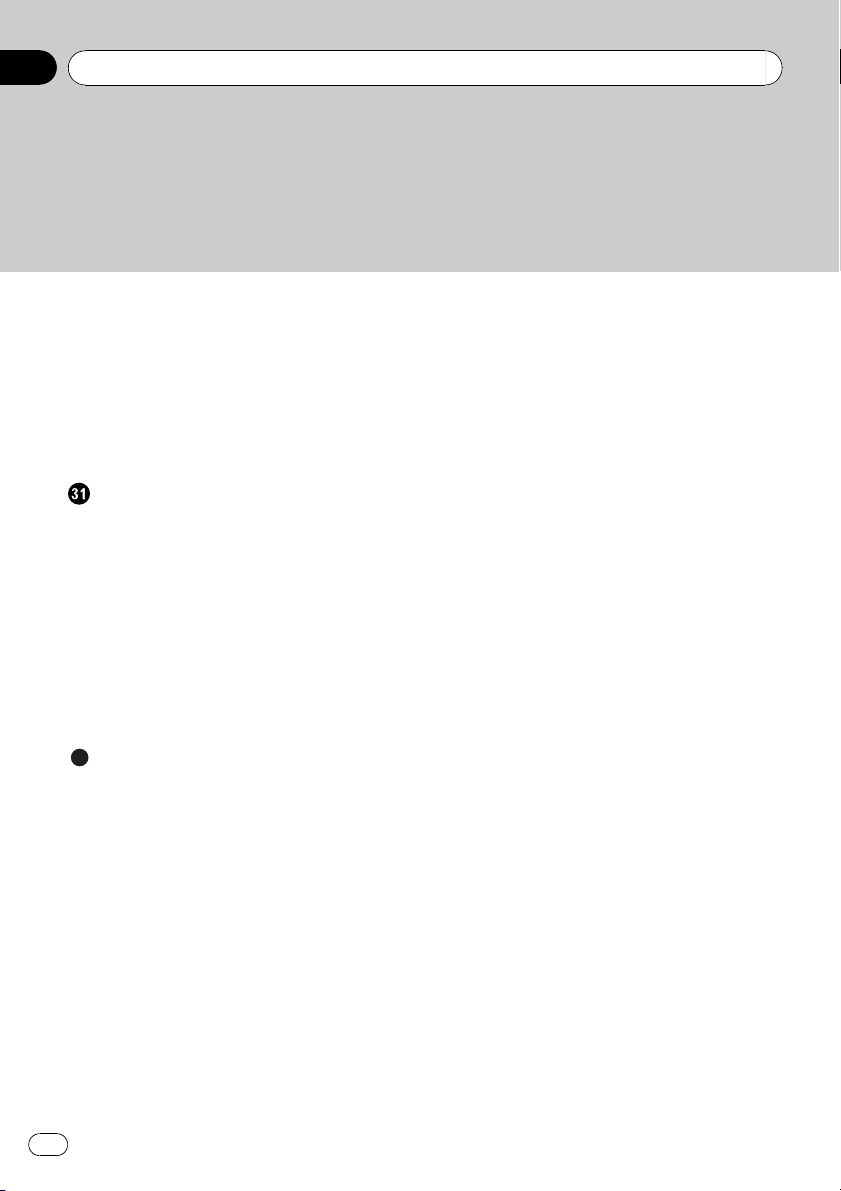
Inhalt
– Ablauf der Sprachsteuerung 154
– Starten der Sprachsteuerung 155
– Verwenden der Sprachsteuerung 155
Grundlegende Sprachbefehle 156
– Grundlegende Befehle 157
– Sprachsteuerung für AV-Quelle 157
– Sprachbefehle beim Freisprech-
Telefonieren 157
Tipps zur Sprachsteuerung 158
Andere Funktionen
Einstellen der Anti-Diebstahl-Funktion 159
– Einstellen des Passworts 159
– Eingabe des Passworts 159
– Löschen des Passworts 159
– Passwort vergessen 160
Wiederherstellen der Voreinstellungen 160
Zurücksetzen des Navigationssystems auf
den Anfangszustand 160
Zurücksetzen des Navigationssystems auf die
Standard- oder Werkseinstellungen 161
– Einstellen der zu löschenden
Objekte 162
Anhang
Fehlersuche 164
Meldungen und Reaktionen 169
Meldungen bei Audiofunktionen 171
Positionierungstechnologie 173
– Positionierung anhand von GPS 173
– Positionierung durch
“Positionsschätzung” 173
– Wie spielen GPS und
“Positionsschätzung”
zusammen? 173
Handhabung größerer Fehler 174
– Wenn eine Positionierung mit GPS
nicht möglich ist 174
– Bedingungen, unter denen deutliche
Positionierungsfehler auftreten
können 175
Informationen zur
Fahrtrouteneinstellung 177
– Fahrtrouten-Suchspezifikationen 177
Handhabung und Pflege von Discs 178
– Pflege des integrierten Laufwerks 178
– Umgebungsbedingungen zum
Abspielen einer Disc 178
Unterstützte Disc-Formate 179
– DVD-Video und CD 179
– AVCHD-Discs 179
– DualDisc-Wiedergabe 179
– Dolby Digital 179
– DTS-Ton 180
Ausführliche Informationen zu abspielbaren
Medien 180
– Kompatibilität 180
– Medienkompatibilitätsübersicht 183
Bluetooth 187
SD- und SDHC-Logo 187
WMA/WMV 187
DivX 188
AAC 188
Ausführliche Informationen zu
anschließbaren iPods 188
– iPod 189
– iPhone 189
– iTunes 189
Korrekter Gebrauch des LCD-
Bildschirms 189
– Handhabung des LCD-
Bildschirms 189
– Flüssigkristallanzeige (LCD-
Bildschirm) 189
– Pflege des LCD-Bildschirms 190
– LED-Hintergrundbeleuchtung (Licht
emittierende Dioden) 190
Display-Informationen 191
– Menü Fahrtziel 191
– Telefonmenü 191
– Menü Einstellungen 192
Glossar 196
Technische Daten 200
8
De
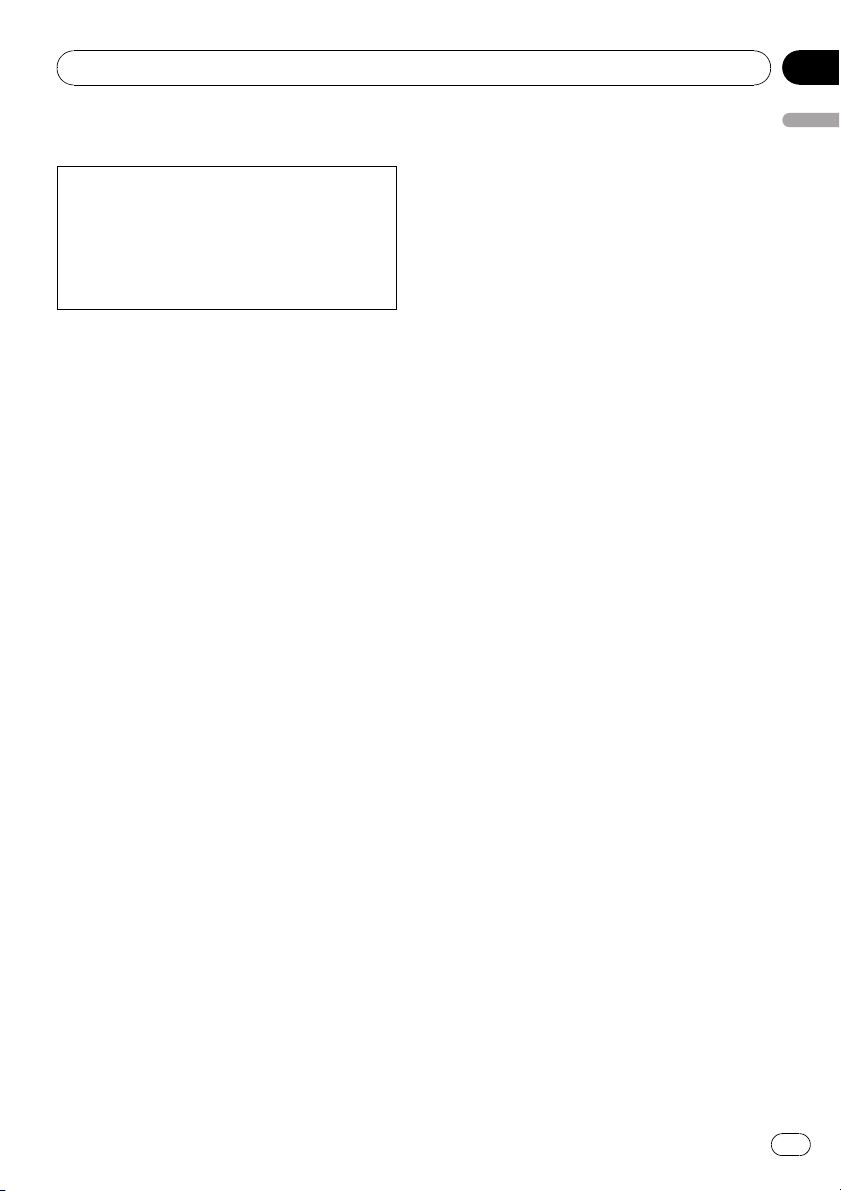
Einleitung
Kapitel
01
Anleitungsübersicht
Lesen Sie, bevor Sie dieses Produkt verwenden, unbedingt die separate Anleitung “Wichtige Informationen für den Benutzer”, die
Warnungen, Vorsichtshinweise und andere
wichtige Informationen enthält, die Sie wissen
sollten.
Verwendung dieser Anleitung
So finden Sie die
Bedienungsanweisungen für einen
bestimmten Vorgang
Wenn Sie sich entschieden haben, was Sie
machen möchten, finden Sie die benötigte
Seite im “Inhalt”.
So finden Sie die
Bedienungsanweisungen für ein
bestimmtes Menü
Wenn Sie die Bedeutung eines am Bildschirm
angezeigten Elements prüfen möchten, finden
Sie die zugehörige Seite unter “Display-Infor-
mationen” am Ende der Anleitung.
Glossar
Im Glossar können Sie die Bedeutung spezifischer Begriffe nachschlagen.
Terminologie
Bitte nehmen Sie sich die Zeit, die folgenden
Informationen über die in dieser Anleitung verwendeten Konventionen zu lesen. Wenn Sie
diese Konventionen kennen, fällt es Ihnen
leichter, sich mit Ihrem neuen Navigationssystem vertraut zu machen.
! Die Tasten an Ihrem Navigationssystem
werden in FETTEN GROSSBUCHSTA-
BEN dargestellt:
z. B.)
MENU-Taste, MAP-Taste.
! Die Elemente der einzelnen Menüs, Bild-
schirmtitel und Funktionsparameter stehen
fett in Anführungszeichen “”:
z. B.)
Bildschirm “Menü Fahrtziel” oder Bildschirm “AV-Quelle”
! Auf dem Bildschirm verfügbare Sensorta-
sten werden fett in eckigen Klammern [ ]
dargestellt:
z. B.)
[Fahrtziel], [Einstellungen].
! Zusätzliche Informationen, alternative Ver-
fahren und andere Hinweise werden im folgenden Format angeführt:
z. B.)
p Wenn Ihre Heimadresse noch nicht ge-
speichert ist, geben Sie diese als erstes
ein.
! Bezugsverweise sind wie folgt kenntlich ge-
macht:
z. B.)
= Weitere Einzelheiten siehe Verwendung
der Navigationsmenübildschirme auf
Seite 20.
Terminologiedefinitionen
“Vorderes Display” und
“zusätzliches Display”
In dieser Anleitung wird der Bildschirm, der
Teil der Navigationseinheit ist, als “vorderes Display” bezeichnet. Alle optionalen Bildschirme, die zusätzlich für den Gebrauch mit
diesem Gerät gekauft werden, werden als “zusätzliches Display” bezeichnet.
“Videobild”
Der Begriff “Videobild” bezeichnet in dieser
Anleitung das Laufbild von DVD-Video, DivX
iPod oder von einem beliebigen Gerät, das mit
diesem System über das RCA Kabel verbunden ist, wie beispielsweise ein allgemeines AVGerät.
â
Einleitung
,
De
9
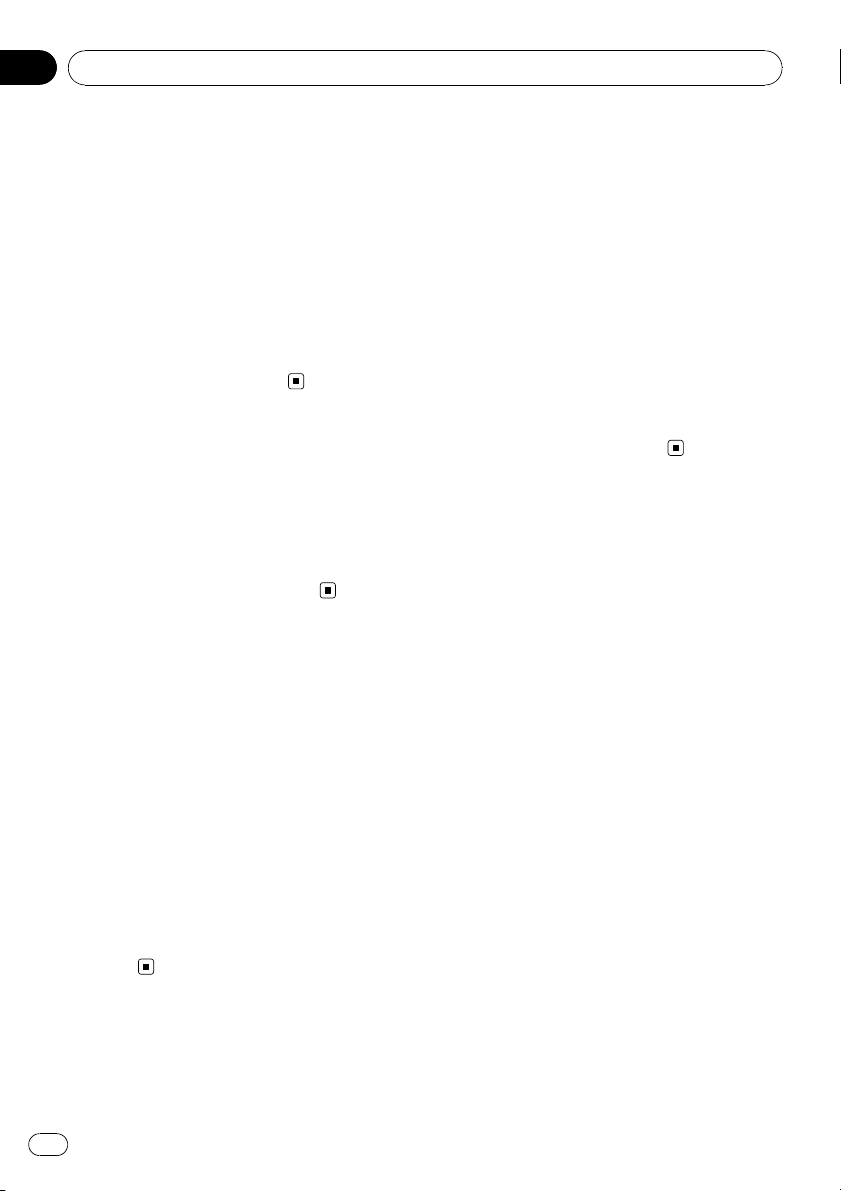
Kapitel
01
Einleitung
“Externes Speichergerät (USB, SD)”
SD-Speicherkarten, SDHC-Speicherkarten
und USB-Speichermedien werden kollektiv als
“externe Speichergeräte (USB, SD)” bezeichnet. Falls sich die Beschreibung nur auf USBSpeicher bezieht, wird dieser “USB-Speichermedium” genannt.
“SD-Speicherkarte”
SD-Speicherkarten und SDHC-Speicherkarten
sind kollektiv unter dem Oberbegriff “SD-Speicherkarte” zusammengefasst.
Anmerkung zur VideoWiedergabe
Denken Sie daran, dass die Benutzung dieses
Systems für kommerzielle Zwecke oder öffentliche Vorführungen eine Verletzung der Rechte
der Autoren darstellen kann, die durch das Urheberrechtsgesetz geschützt sind.
Anmerkung zur DVD-VideoWiedergabe
Dieses Produkt enthält UrheberrechtsschutzTechnologie, die durch bestimmte US-Patentansprüche und andere Rechte an geistigem Eigentum von Macrovision Corporation und
anderen Rechteinhabern geschützt ist. Die Benutzung dieser Urheberrechtsschutz-Technologie muss durch Macrovision Corporation
genehmigt werden und ist für den Heimgebrauch und andere eingeschränkte Benutzung vorgesehen, sofern nichts anderes durch
Macrovision Corporation genehmigt wurde.
Rückwärtsentwicklung und Disassembly sind
verboten.
Anmerkung zum Gebrauch
von MP3-Dateien
Die Lizenz für dieses Navigationssystem erlaubt ausschließlich privaten, nicht kommerziellen Einsatz. Dieses Produkt darf nicht
kommerziell (d.h. zu Erwerbszwecken) für Direktübertragungen (terrestrisch, per Satellit,
Kabel bzw. andere Medien), Übertragungen
über das Internet, Intranet bzw. andere Netzwerke oder andere elektronische Systeme wie
Pay-Audio oder Audio-On-Demand-Anwendungen eingesetzt werden. Für diesen Einsatz
ist eine andere Lizenz nötig. Für weitere Informationen besuchen Sie bitte
http://www.mp3licensing.com.
iPod-Kompatibilität
Dieses Produkt unterstützt nur die nachstehenden iPod-Modelle und -Softwareversionen.
Andere Modelle bzw. Softwareversionen arbeiten möglicherweise nicht einwandfrei.
! iPod nano, erste Generation; Ver. 1.3.1
! iPod nano, zweite Generation; Ver. 1.1.3
! iPod nano, dritte Generation; Ver. 1.1.3
! iPod nano, vierte Generation; Ver. 1.0.3
! iPod, fünfte Generation; Ver. 1.3
! iPod classic; Ver. 2.0.1
! iPod touch, erste Generation; Ver. 2.2.1
! iPod touch, zweite Generation; Ver. 2.2.1
! iPhone; Ver. 2.2.1
! iPhone 3G; Ver. 2.2.1
p In dieser Anleitung bezieht sich der Aus-
druck iPod auf sowohl iPod- als auch iPhone-Modelle.
p Wenn Sie dieses Navigationssystem mit
einem Pioneer USB-Schnittstellenkabel für
iPod (CD-IU50V) (getrennt erhältlich) verwenden, können Sie einen iPod über dieses
Navigationssystem steuern.
p Für optimale Ergebnisse empfehlen wir
Ihnen, die neueste iPod-Software zu verwenden.
10
De
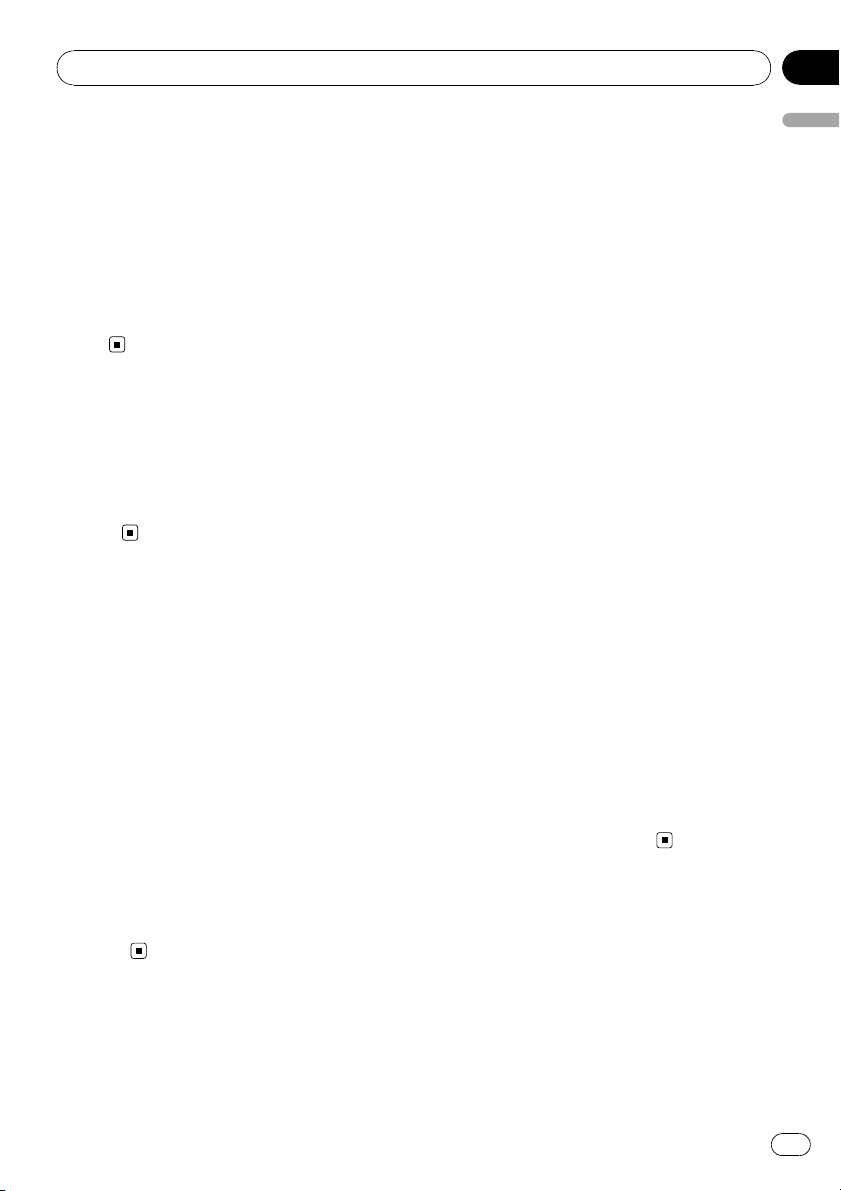
Einleitung
Kapitel
01
p Die Bedienungsverfahren sind vom jeweili-
gen iPod-Modell und der Softwareversion
des iPods abhängig.
p Weitere Einzelheiten zur iPod-Kompatibili-
tät dieses Navigationssystems finden Sie in
den Informationen auf unserer Website.
p iPod ist ein Warenzeichen von Apple Inc.,
eingetragen in den USA und anderen Ländern.
p iPhone ist ein Warenzeichen der Apple
Inc.
Auf den Karten erfasste
Gebiete
Weitere Einzelheiten zu den auf den Karten
dieses Navigationssystems erfassten Gebiete
siehe in den Informationen auf unserer
Website.
Schutz der LCD-Tafel und
des Bildschirms
p Verhindern Sie direkte Sonneneinstrahlung
auf den LCD-Bildschirm, wenn dieses Produkt nicht verwendet wird. Längere direkte
Sonneneinstrahlung kann aufgrund der
daraus resultierenden hohen Temperaturen
Funktionsstörungen des LCD-Bildschirms
verursachen.
p Wenn Sie ein Mobiltelefon benutzen, halten
Sie die Antenne nicht zu nah an den LCDBildschirm, um Störungen des Bilds durch
Punkte, Farbstreifen etc. zu vermeiden.
p Um eine Beschädigung des LCD-Bild-
schirms zu vermeiden, berühren Sie die
Sensortasten nur ganz leicht mit dem
Finger.
Anmerkungen zum
internen Speicher
Vor dem Abklemmen der
Fahrzeugbatterie
Wenn die Batterie abgeklemmt wird oder sich
entlädt, wird der Speicher gelöscht und muss
neu programmiert werden.
p Gewisse Daten verbleiben. Lesen Sie Zu-
rücksetzen des Navigationssystems auf die
Standard- oder Werkseinstellungen, bevor
Sie diese Funktion ausführen.
= Weitere Informationen zu Daten, die bei
einer Rücksetzung gelöscht werden,
siehe Zurücksetzen des Navigationssy-
stems auf die Standard- oder Werkseinstellungen auf Seite 161.
Bei einer Rücksetzung
gelöschte Daten
Die Information wird gelöscht, wenn das gelbe
Kabel von der Fahrzeugbatterie (bzw. die Batterie selbst) abgeklemmt wird. Gewisse Daten
bleiben jedoch erhalten.
p Gewisse Daten verbleiben. Lesen Sie Zu-
rücksetzen des Navigationssystems auf die
Standard- oder Werkseinstellungen, bevor
Sie diese Funktion ausführen.
= Weitere Informationen zu Daten, die bei
einer Rücksetzung gelöscht werden,
siehe Zurücksetzen des Navigationssy-
stems auf die Standard- oder Werkseinstellungen auf Seite 161.
Einleitung
De
11
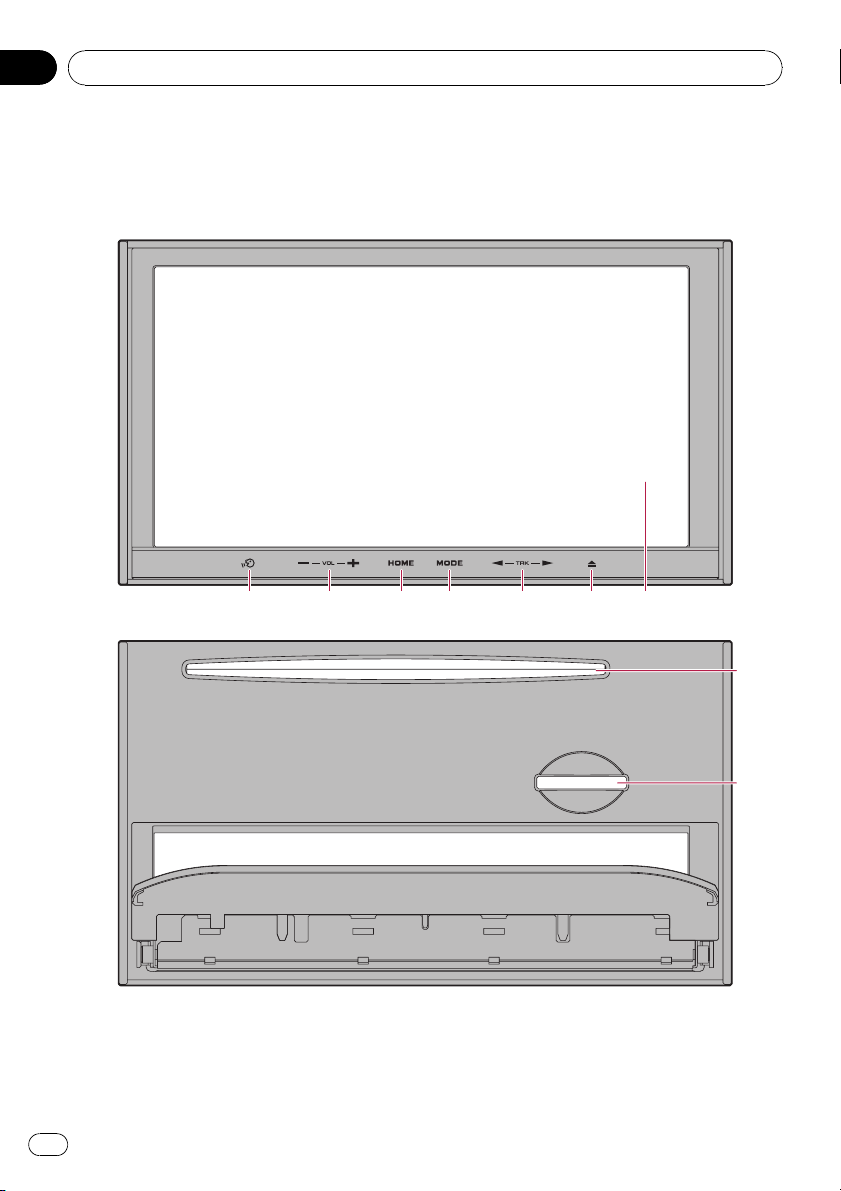
Kapitel
02
Grundlagen der Bedienung
Die Bezeichnungen und Funktionen der einzelnen Teile
Dieses Kapitel vermittelt Informationen über
die Bezeichnungen der Teile und die über die
Tasten steuerbaren Hauptfunktionen.
1234567
1 LCD-Bildschirm
2 OPEN CLOSE-Taste
12
De
8
9
3 TRK (c/d)-Taste
Drücken Sie diese Taste für manuelle Suchlaufabstimmung, Schnellvorlauf, Rücklauf
und Titelsuchlauf.
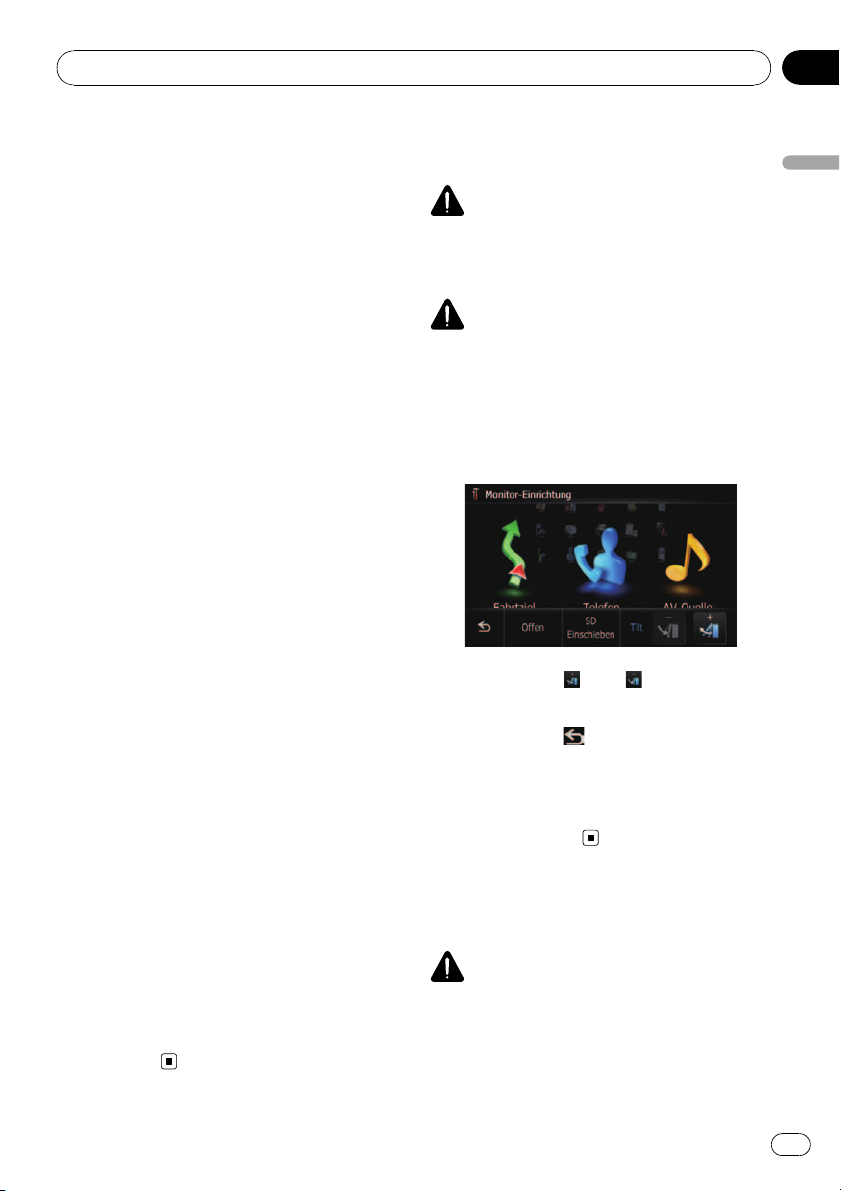
Grundlagen der Bedienung
Kapitel
02
= Weitere Einzelheiten siehe Beschreibun-
gen von Kapitel 14 bis Kapitel 27.
4 MODE-Taste
! Mit dieser Taste wechseln Sie zwischen
Kartenbildschirm und AV-Bedienbildschirm.
! Während der Navigationsfunktions-Bild-
schirm zu sehen ist, kann durch einen
Druck auf diese Taste der Kartenbildschirm aufgerufen werden.
! Wenn Sie die Taste gedrückt halten, wird
der Bildschirm “Bildeinstellung” eingeblendet.
= Für weitere Einzelheiten siehe Ändern
von Bildeinstellungen auf Seite 143.
5 HOME-Taste
! Drücken Sie die HOME-Taste, um das
“Hauptmenü” einzublenden.
! Während das “Hauptmenü” angezeigt
wird, können Sie durch Drücken der
Taste zwischen dem “Classic-Menü” und
dem “Shortcut-Menü” umschalten.
! Wenn Sie die Taste gedrückt halten,
schaltet die Bildschirmanzeige aus.
6 VOL (+/–)-Taste
Regelt die Lautstärke der AV-Quelle (Audio
und Video).
7 VOICE-Taste
Drücken Sie die VOICE-Taste um die
Sprachsteuerung zu aktivieren.
Durch Drücken und Halten der VOICE-Taste
schalten Sie die AV-Quelle stumm.
Winkelverstellung der LCDTafel
WARNUNG
Seien Sie beim Aus- und Einfahren der LCD-Tafel
sowie bei der Winkelverstellung vorsichtig, damit
Sie sich die Finger nicht einklemmen.
VORSICHT
Öffnen und schließen Sie die LCD-Tafel nicht gewaltsam mit der Hand. Dies kann eine Fehlfunktion zur Folge haben.
1 Drücken Sie die OPEN CLOSE-Taste.
Der “Monitor-Einrichtung”-Bildschirm erscheint.
2 Berühren Sie oder , um den Winkel
zu verändern.
3 Berühren Sie
p Der Winkel, auf den die LCD-Tafel einge-
stellt wurde, bleibt gespeichert. Beim nächsten Aus- oder Einfahren der LCD-Tafel
kehrt diese automatisch zur gespeicherten
Position zurück.
.
Grundlagen der Bedienung
8 Disc-Schacht
Zum Einlegen einer abzuspielenden Disc.
= Einzelheiten zur Bedienung siehe Einle-
gen und Auswerfen einer Disc auf Seite
13.
9 SD-Karteneinschub
= Weitere Einzelheiten siehe Einführen und
Auswerfen einer SD-Speicherkarte auf
Seite 14.
Einlegen und Auswerfen
einer Disc
WARNUNG
! Seien Sie beim Aus- und Einfahren der LCD-
Tafel sowie bei der Winkelverstellung vorsichtig, damit Sie sich die Finger nicht einklemmen.
De
13
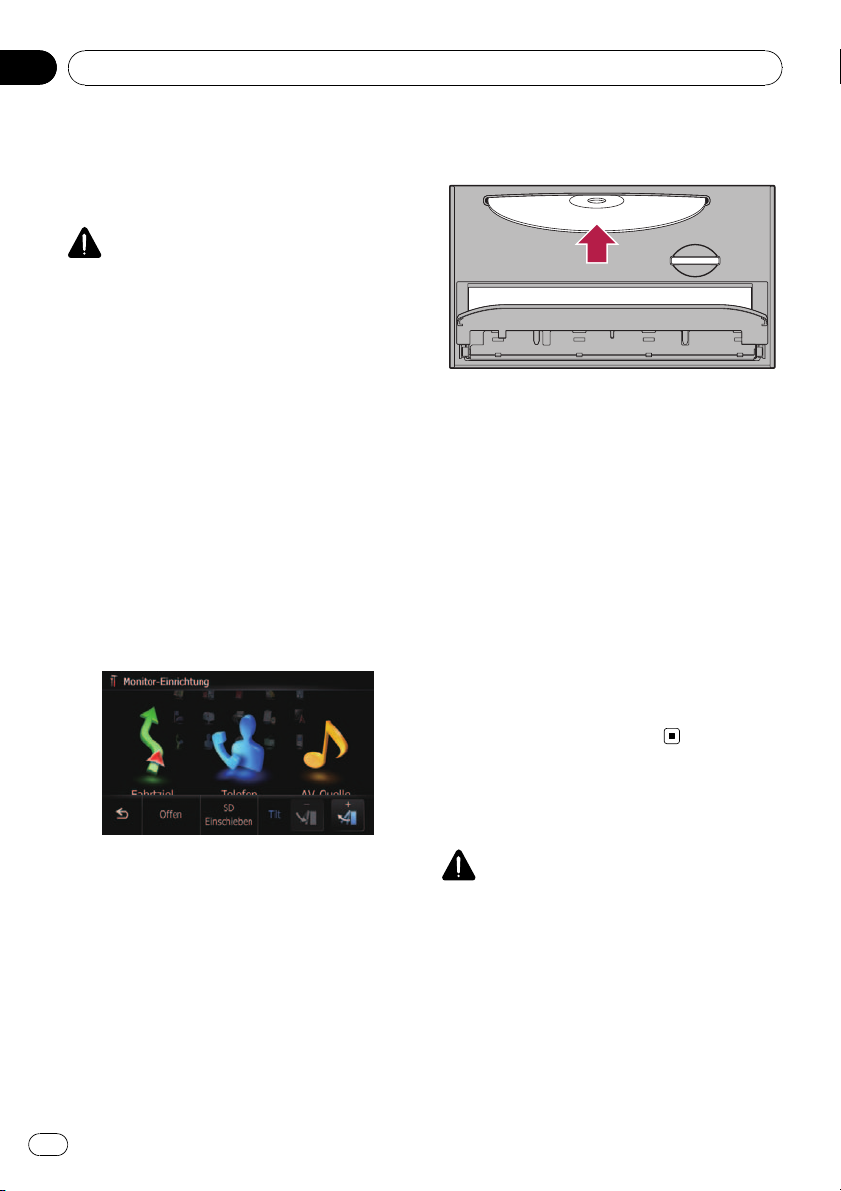
Kapitel
02
Grundlagen der Bedienung
! Lassen Sie die LCD-Tafel beim Gebrauch nicht
offen stehen. Die ausgefahrene LCD-Tafel
kann im Falle eines Unfalls eine Verletzung
verursachen.
VORSICHT
! Öffnen und schließen Sie die LCD-Tafel nicht
gewaltsam mit der Hand. Dies kann eine Fehlfunktion zur Folge haben.
! Bedienen Sie das Navigationssystem erst,
nachdem die LCD-Tafel vollständig aus- oder
eingefahren wurde. Wenn Sie mit der Bedienung beginnen, während die LCD-Tafel sich
noch bewegt, stoppt die LCD-Tafel zur Sicherheit am aktuellen Winkel.
! Stellen Sie keine Gegenstände wie Becher
oder Dosen auf der geöffneten LCD-Tafel ab.
Dies könnte eine Beschädigung des Navigationssystems zur Folge haben.
Einlegen einer Disc
1 Drücken Sie die OPEN CLOSE-Taste.
Der “Monitor-Einrichtung”-Bildschirm erscheint.
3 Führen Sie eine Disc in den Disc-Schacht
ein.
p Führen Sie keine anderen Gegenstände als
Discs in den Disc-Schacht ein.
4 Drücken Sie die OPEN CLOSE-Taste.
Die LCD-Tafel fährt wieder ein.
Auswerfen einer Disc
1 Drücken Sie die OPEN CLOSE-Taste.
Der “Monitor-Einrichtung”-Bildschirm erscheint.
2 Berühren Sie [Disc Auswerfen].
Die LCD-Tafel fährt aus, und die Disc wird ausgeworfen.
2 Berühren Sie [Offen].
Die LCD-Tafel fährt aus, und der Disc-Schacht
ist nun zu sehen.
14
De
3 Drücken Sie die OPEN CLOSE-Taste.
Die LCD-Tafel fährt wieder ein.
Einführen und Auswerfen
einer SD-Speicherkarte
VORSICHT
! Zur Vermeidung von Datenverlust und einer
Beschädigung des Speichermediums trennen
Sie niemals die Verbindung zum Navigationssystem, während noch Daten übertragen werden.
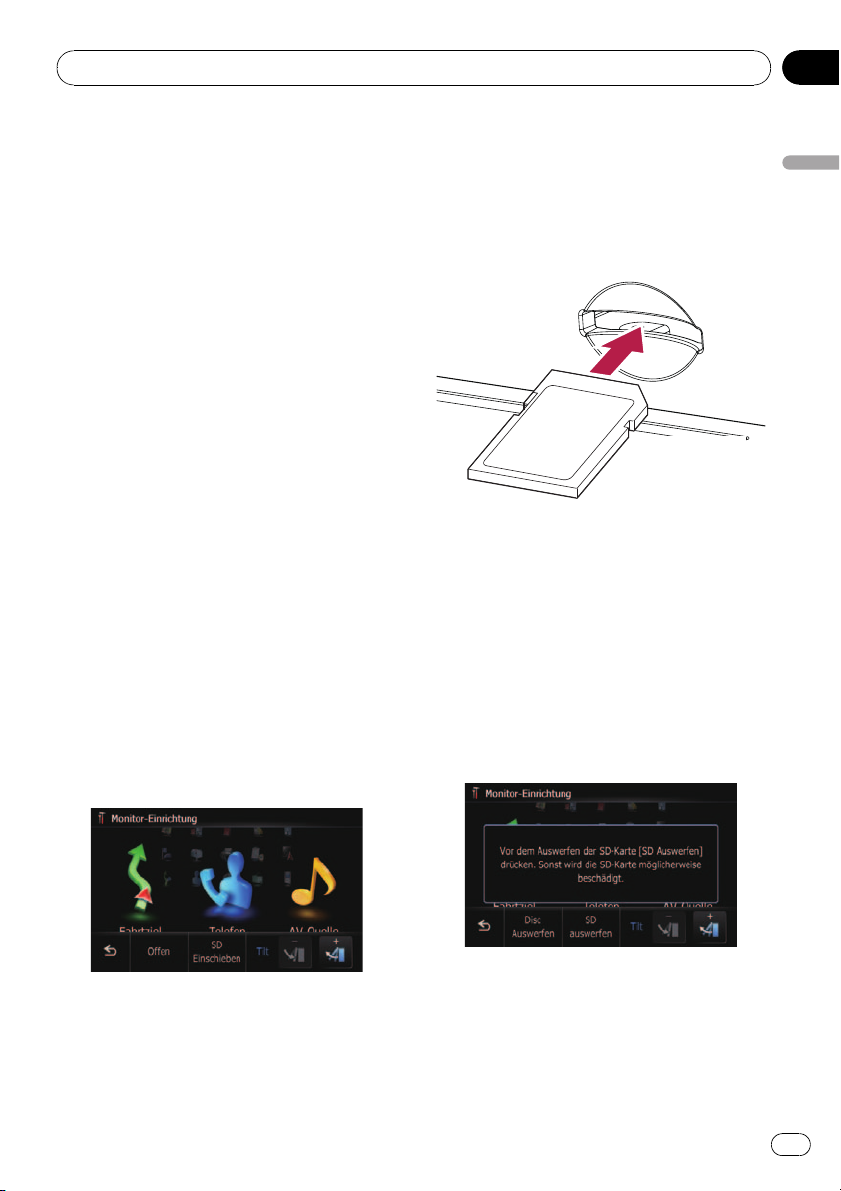
Grundlagen der Bedienung
Kapitel
02
! Sollte bei einem Speichermedium aus irgend-
einem Grund Datenverlust oder -korrumption
auftreten, ist es gewöhnlich nicht möglich, die
Daten wiederherzustellen. Pioneer haftet nicht
für Schäden, Kosten oder Ausgaben, die
durch Datenverlust oder -korrumption entstehen.
! Drücken Sie die OPEN CLOSE-Taste nicht,
wenn die SD-Speicherkarte nicht vollständig
eingeführt ist. Dies könnte eine Beschädigung
der Karte zur Folge haben.
! Drücken Sie die OPEN CLOSE-Taste nicht,
bevor die SD-Speicherkarte herausgezogen
und entfernt haben. Dies könnte eine Beschädigung der Karte zur Folge haben.
Drücken Sie sanft in der Mitte auf die SDSpeicherkarte und ziehen Sie sie gerade heraus.
p Dieses System ist nicht mit MMC-Karten
(Multi Media Card) kompatibel.
p Es wird nicht für Kompatibilität mit allen
SD-Speicherkarten garantiert.
p Mit gewissen SD-Speicherkarten kann die-
ses Gerät unter Umständen nicht sein volles Leistungspotential entfalten.
Einführen einer SD-Speicherkarte
1 Drücken Sie die OPEN CLOSE-Taste.
Der “Monitor-Einrichtung”-Bildschirm erscheint.
3 Führen Sie die SD-Speicherkarte in den
SD-Karteneinschub ein.
Führen Sie die Karte mit den Kontakten nach
links weisend ein und drücken Sie die Karte in
den Einschub, bis sie mit einem Klicken fest
einrastet.
4 Drücken Sie die OPEN CLOSE-Taste.
Die LCD-Tafel fährt ein, wonach das System
neu startet.
p Falls die SD-Speicherkarte nur Musik- oder
Videodateien enthält, wird das Navigationssystem nicht neu gestartet.
Auswerfen einer SD-Speicherkarte
1 Drücken Sie die OPEN CLOSE-Taste.
Der “Monitor-Einrichtung”-Bildschirm erscheint.
Grundlagen der Bedienung
2 Berühren Sie [SD Einschieben].
Die LCD-Tafel fährt aus, und der SD-Karteneinschub ist nun zu sehen.
2 Berühren Sie [SD auswerfen].
Die folgende Meldung erscheint.
De
15
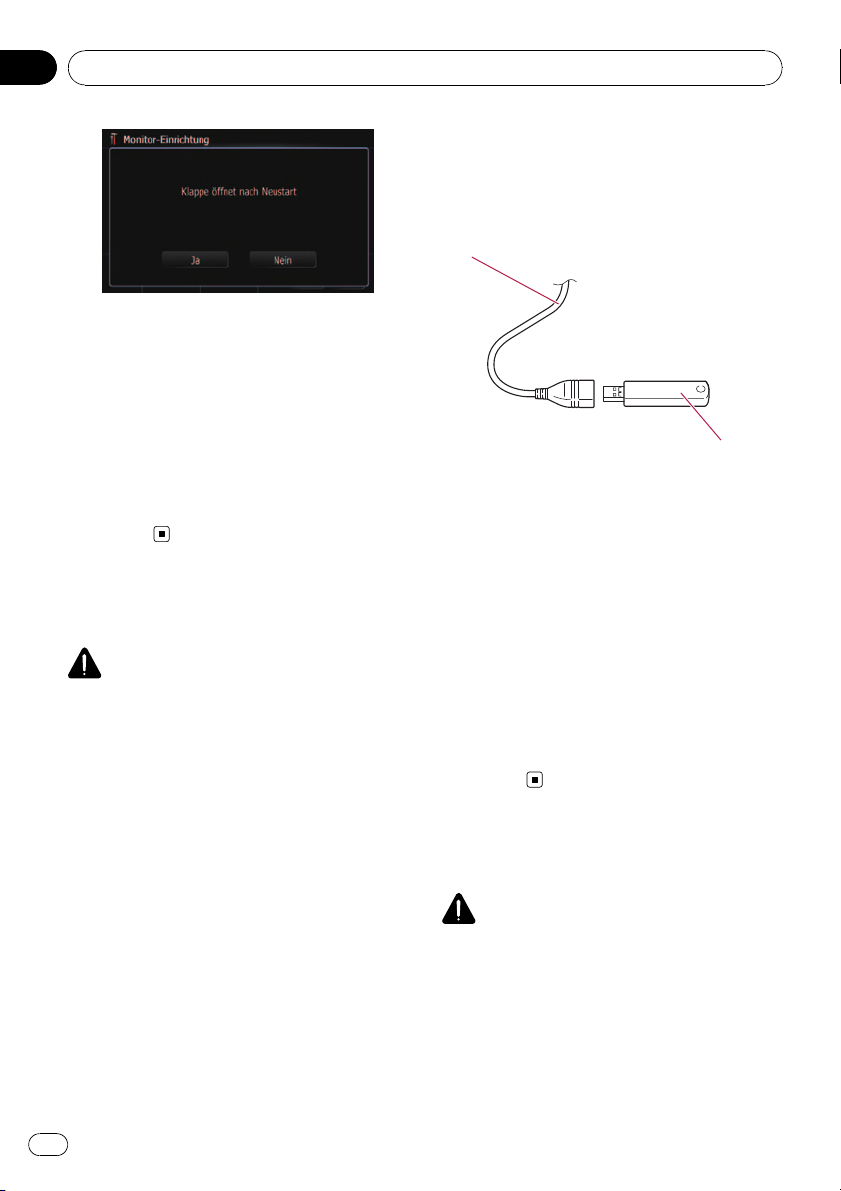
Kapitel
02
Grundlagen der Bedienung
3 Berühren Sie [Ja].
Das Navigationssystem startet neu, wonach
die LCD-Tafel ausfährt.
4 Drücken Sie auf die SD-Speicherkarte,
bis ein Klicken zu hören ist.
5 Ziehen Sie die SD-Speicherkarte heraus.
6 Drücken Sie die OPEN CLOSE-Taste.
Die LCD-Tafel fährt ein, wonach das System
neu startet.
Ein- und Ausstöpseln eines
USB-Speichermediums
VORSICHT
! Zur Vermeidung von Datenverlust und einer
Beschädigung des Speichermediums trennen
Sie niemals die Verbindung zum Navigationssystem, während noch Daten übertragen werden.
! Sollte bei einem Speichermedium aus irgend-
einem Grund Datenverlust oder -korrumption
auftreten, ist es gewöhnlich nicht möglich, die
Daten wiederherzustellen. Pioneer haftet nicht
für Schäden, Kosten oder Ausgaben, die
durch Datenverlust oder -korrumption entstehen.
Einstöpseln eines USBSpeichermediums
% Verbinden Sie das USB-Speichermedium mit dem USB-Anschluss.
USB-Anschluss
USB-Speichermedium
p Es wird nicht für Kompatibilität mit allen
Arten von USB-Speichermedien garantiert.
Mit gewissen USB-Speichermedien kann
dieses Gerät unter Umständen nicht sein
volles Leistungspotential entfalten.
p Der Anschluss über ein USB-Hub ist nicht
möglich.
Ausstöpseln eines USBSpeichermediums
% Vergewissern Sie sich, dass gegenwärtig kein Datenzugriff erfolgt, und ziehen
Sie das USB-Speichermedium aus dem
Anschluss.
Anschließen und
Abtrennen eines iPods
VORSICHT
! Zur Vermeidung von Datenverlust und einer
Beschädigung des Speichermediums trennen
Sie niemals die Verbindung zum Navigationssystem, während noch Daten übertragen werden.
16
De
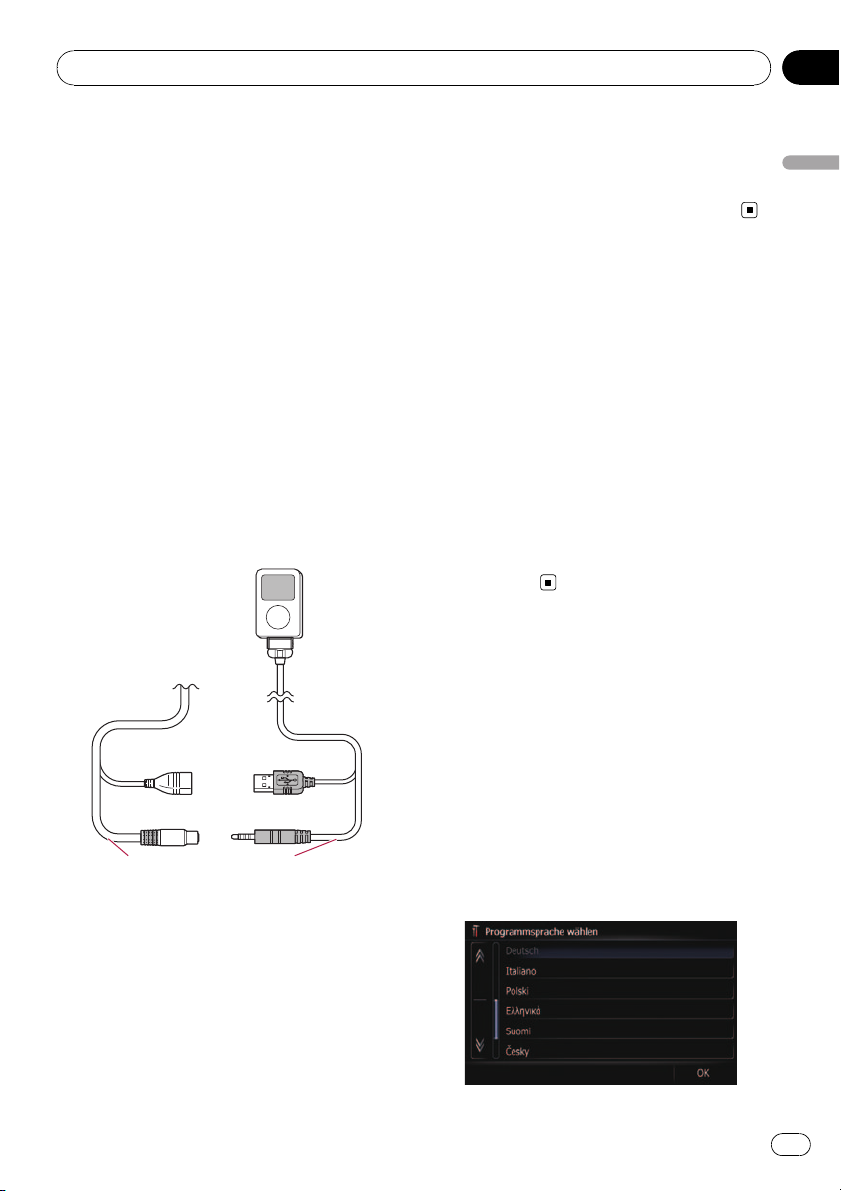
Grundlagen der Bedienung
Kapitel
02
! Sollte bei einem Speichermedium aus irgend-
einem Grund Datenverlust oder -korrumption
auftreten, ist es gewöhnlich nicht möglich, die
Daten wiederherzustellen. Pioneer haftet nicht
für Schäden, Kosten oder Ausgaben, die
durch Datenverlust oder -korrumption entstehen.
Anschließen Ihres iPods
Sie können Ihr iPod über das USB-Schnittstellenkabel für iPod an das Navigationssystem
anschließen.
p Der Anschluss erfolgt über ein USB-
Schnittstellenkabel für iPod (CD-IU50V) (getrennt erhältlich).
1 Vergewissern Sie sich, dass gegenwärtig kein Datenzugriff erfolgt, und ziehen
Sie das USB-Speichermedium aus dem Anschluss.
Abtrennen Ihres iPods
% Vergewissern Sie sich, dass gegenwärtig kein Datenzugriff erfolgt, und ziehen
Sie das USB-Schnittstellenkabel heraus.
Ablauf vom Start bis zum
Beenden
1 Lassen Sie den Motor an, um das System hochzufahren.
Nach einer kurzen Pause erscheint der Begrüßungsbildschirm einige Sekunden lang.
p Um eine Beschädigung des LCD-Bild-
schirms zu vermeiden, berühren Sie die
Sensortasten nur ganz leicht mit dem Finger.
2 Zum Stoppen des Systems stellen Sie
den Motor ab.
Das Navigationssystem wird dabei ebenfalls
ausgeschaltet.
Beim erstmaligen Hochfahren
Wählen Sie beim erstmaligen Gebrauch des
Navigationssystems die Sprache, die Sie verwenden möchten.
Grundlagen der Bedienung
USB-Anschluss USB-Schnittstellen-
kabel für iPod
p Weitere Einzelheiten zur iPod-Kompatibilität
dieses Navigationssystems finden Sie in
den Informationen auf unserer Website.
p Der Anschluss über ein USB-Hub ist nicht
möglich.
2 Schließen Sie Ihren iPod an.
1 Lassen Sie den Motor an, um das System hochzufahren.
Nach einer kurzen Pause erscheint der Begrüßungsbildschirm einige Sekunden lang.
2 Berühren Sie die Sprache, die Sie für
Anzeigen auf dem Bildschirm verwenden
möchten.
De
17
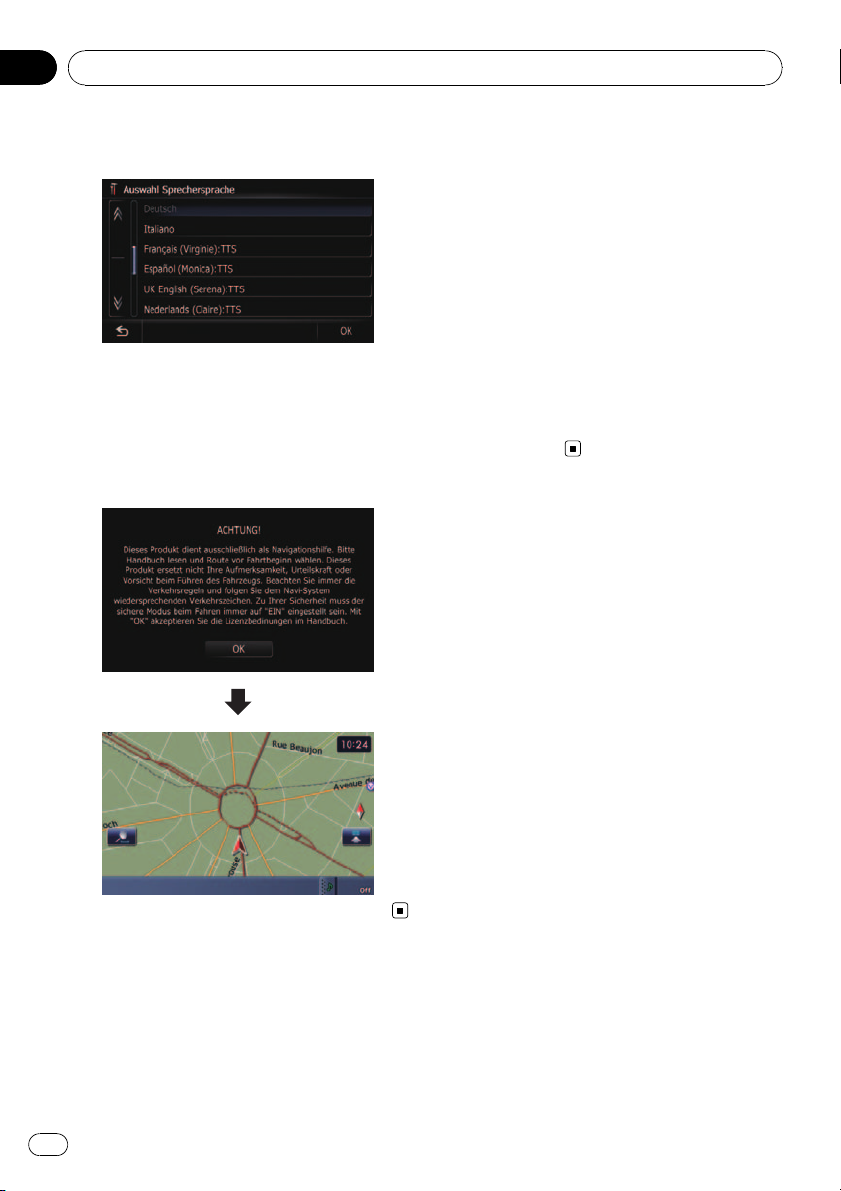
Kapitel
02
Grundlagen der Bedienung
3 Berühren Sie die Sprache, die Sie für
Sprachführung verwenden möchten.
Das Navigationssystem wird nun neu gestartet.
4 Lesen Sie den Haftungsausschluss aufmerksam durch und berühren Sie dann
[OK], wenn Sie seinen Bedingungen zustimmen.
p Der angezeigte Bildschirm hängt vom letz-
ten Betriebszustand ab.
p Wenn keine Fahrtroute gespeichert ist, er-
scheint nach dem erneuten Hochfahren
des Navigationssystems der Bildschirm mit
dem Haftungsausschluss.
Lesen Sie den Haftungsausschluss aufmerksam durch und berühren Sie dann
[OK], wenn Sie seinen Bedingungen zustimmen.
p Wenn die Anti-Diebstahl-Funktion aktiviert
ist, müssen Sie Ihr Passwort eingeben.
Lesen Sie den Haftungsausschluss aufmerksam durch und berühren Sie dann
[OK], wenn Sie seinen Bedingungen
zustimmen.
Normaler Systemstart
% Lassen Sie den Motor an, um das System hochzufahren.
Nach einer kurzen Pause erscheint der Begrüßungsbildschirm einige Sekunden lang.
18
De
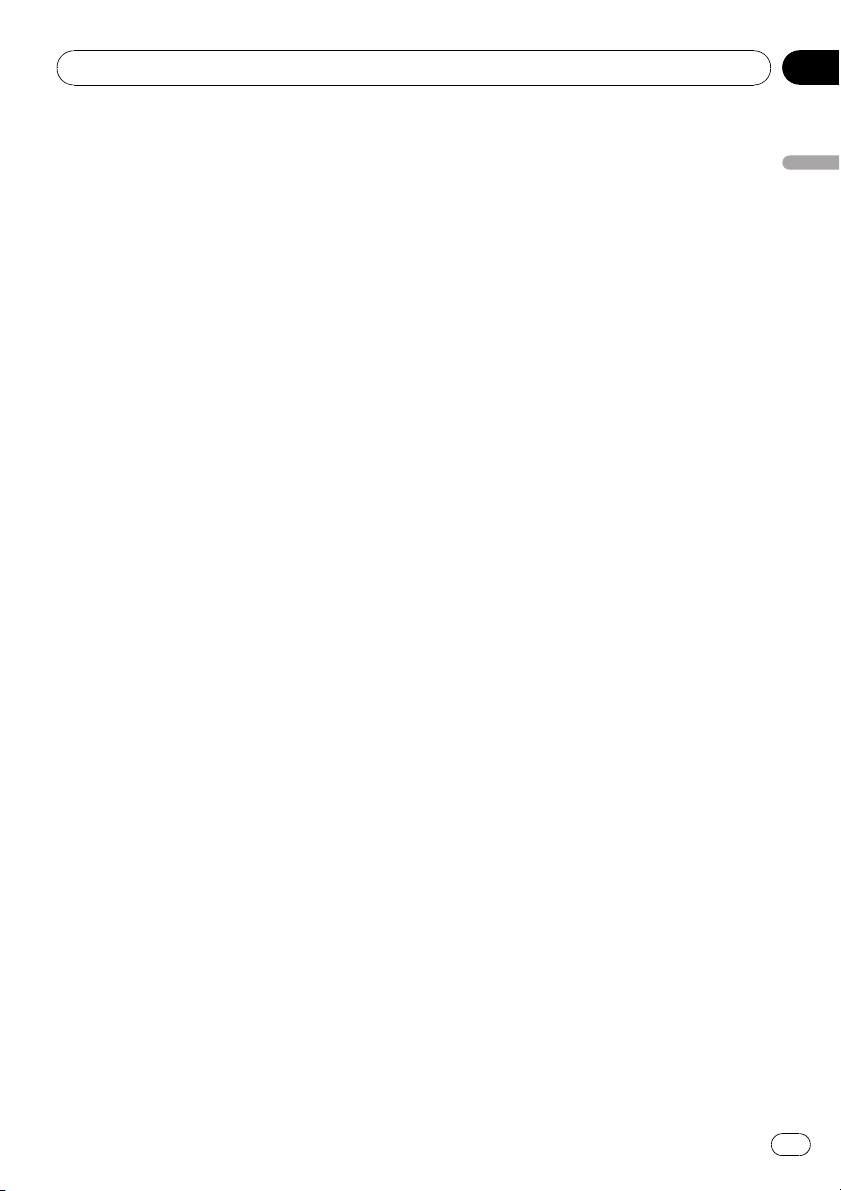
Grundlagen der Bedienung
Kapitel
02
Grundlagen der Bedienung
De
19
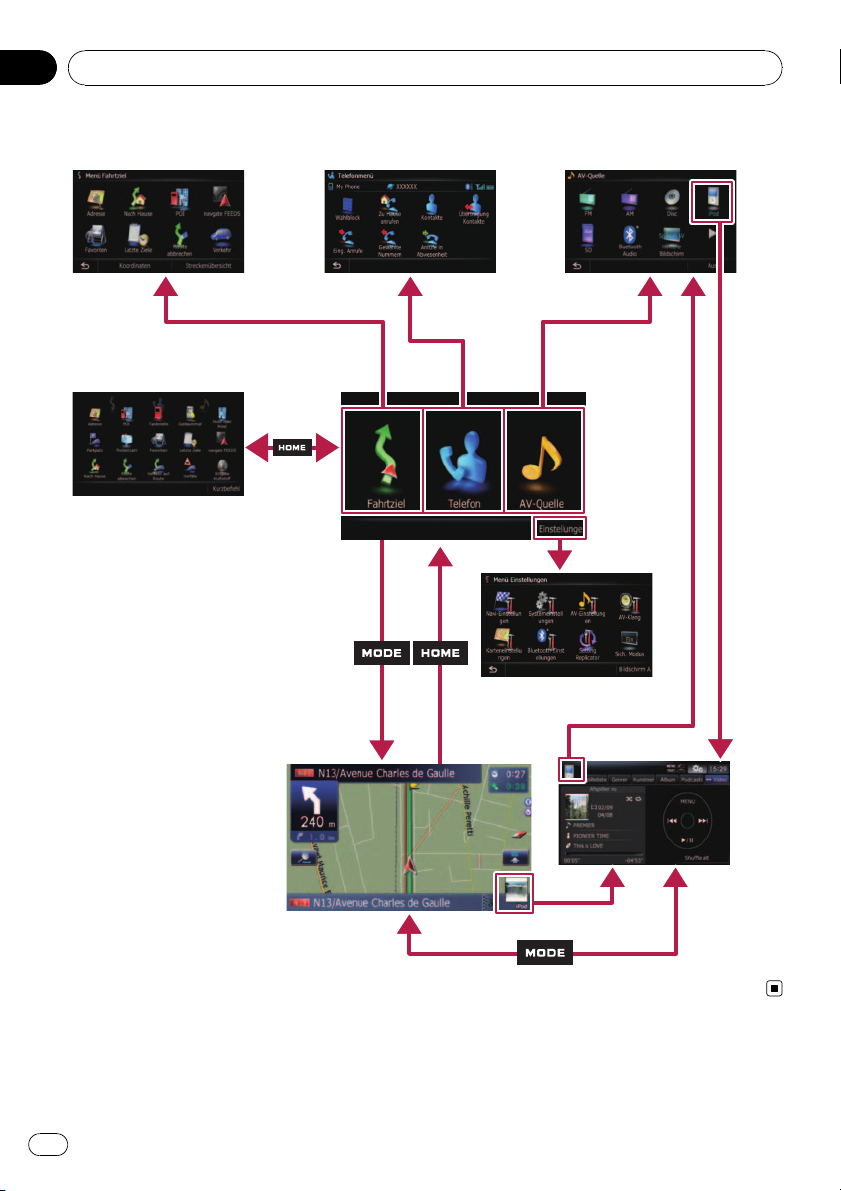
Kapitel
03
Verwendung der Navigationsmenübildschirme
Übersicht zum Wechseln zwischen Bildschirmen
2
3
1
5
6
4
7
20
De
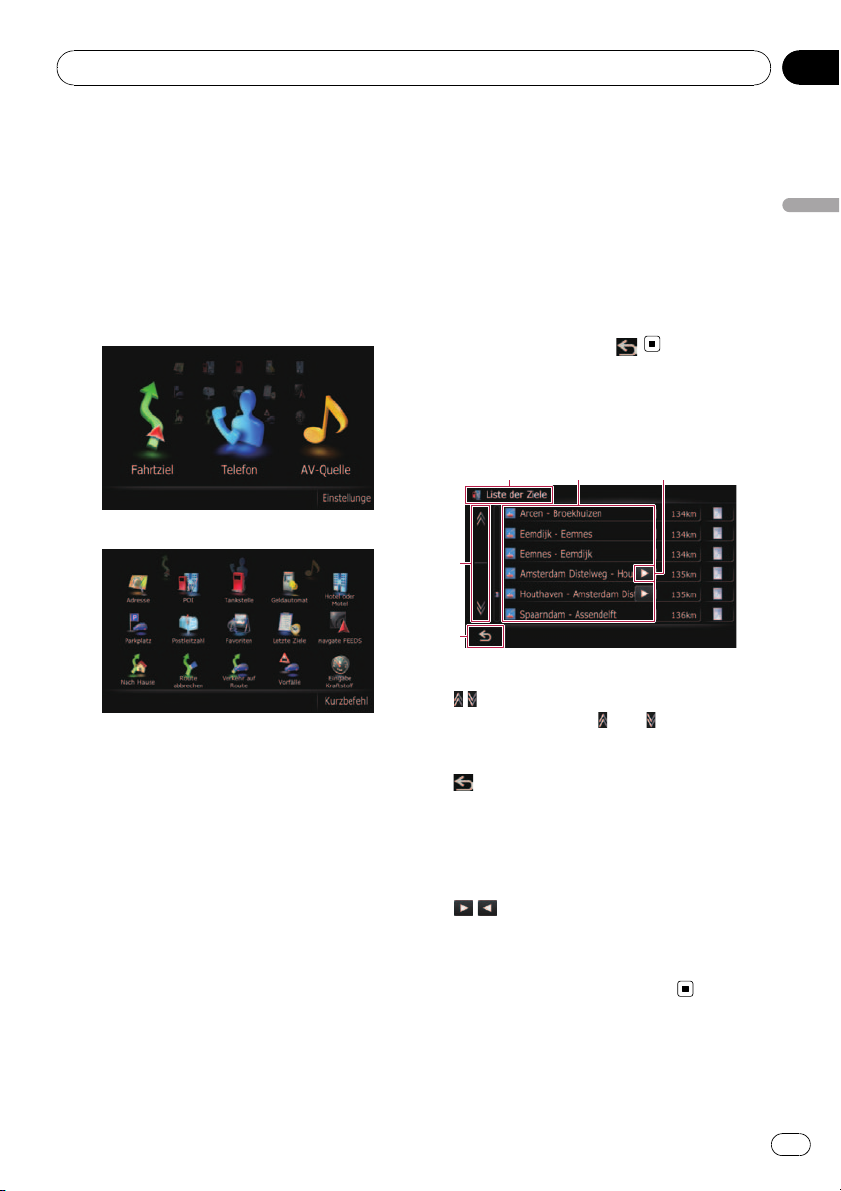
Verwendung der Navigationsmenübildschirme
Kapitel
03
Die Funktionen der
einzelnen Menüs
1 Hauptmenü
Drücken Sie die HOME-Taste, um das “Haupt-
menü” einzublenden.
Dies ist das Anfangsmenü, über das die Bildschirme für die Einstellung und Ausführung
von Funktionen gewählt werden.
Es gibt zwei “Hauptmenü”-Arten.
Classic-Menü
Shortcut-Menü
p In dieser Anleitung wird das “Classic
Menü” als “Hauptmenü” bezeichnet.
2 Menü Fahrtziel
Sie können Ihr Ziel in diesem Menü suchen.
Sie können auch die eingestellte Fahrtroute in
diesem Menü überprüfen oder abbrechen.
3 Telefonmenü
Dieser Bildschirm betrifft Freisprechen und ermöglicht Anzeigen der Anruflisten sowie Ändern der Einstellungen für die Verbindung
über die Bluetooth-Drahtlostechnologie.
4 Menü AV-Quelle
Dieser Bildschirm ermöglicht die Auswahl der
wiederzugebenden Audio- bzw. Videoquelle.
5 Menü Einstellungen
Über dieses Menü können Sie Einstellungen
an den eigenen Bedarf anpassen.
6 Kartenbildschirm
Drücken Sie die MODE-Taste, um den Navigationskartenbildschirm anzuzeigen.
7 AV-Bedienbildschirm
Dies ist der Bildschirm, der bei der Wiedergabe einer AV-Quelle gewöhnlich angezeigt wird.
Durch Berühren des Symbols in der oberen
linken Ecke wird das Menü “AV-Quelle” eingeblendet.
p Zum Zurückkehren zum vorherigen Bild-
schirm berührend Sie
.
Zur Bedienung eingeblendeter
Listenbildschirme (z. B. POIListe)
154
2
3
1 Bildschirmtitel
2
Durch Berühren von oder auf der Bildlaufleiste können Sie die Liste verschieben und
die übrigen Einträge sehen.
3
Bringt Sie zum vorherigen Bildschirm zurück.
4 Listeneinträge
Durch Berühren eines Listeneintrags können
Sie die Optionen eingrenzen und zum nächsten Bedienschritt übergehen.
5
Wenn nicht alle Zeichen in den Anzeigebereich passen, können Sie durch Berühren der
Schaltfläche rechts neben dem Eintrag die
verbleibenden Zeichen aufrufen.
Verwendung der Navigationsmenübildschirme
De
21
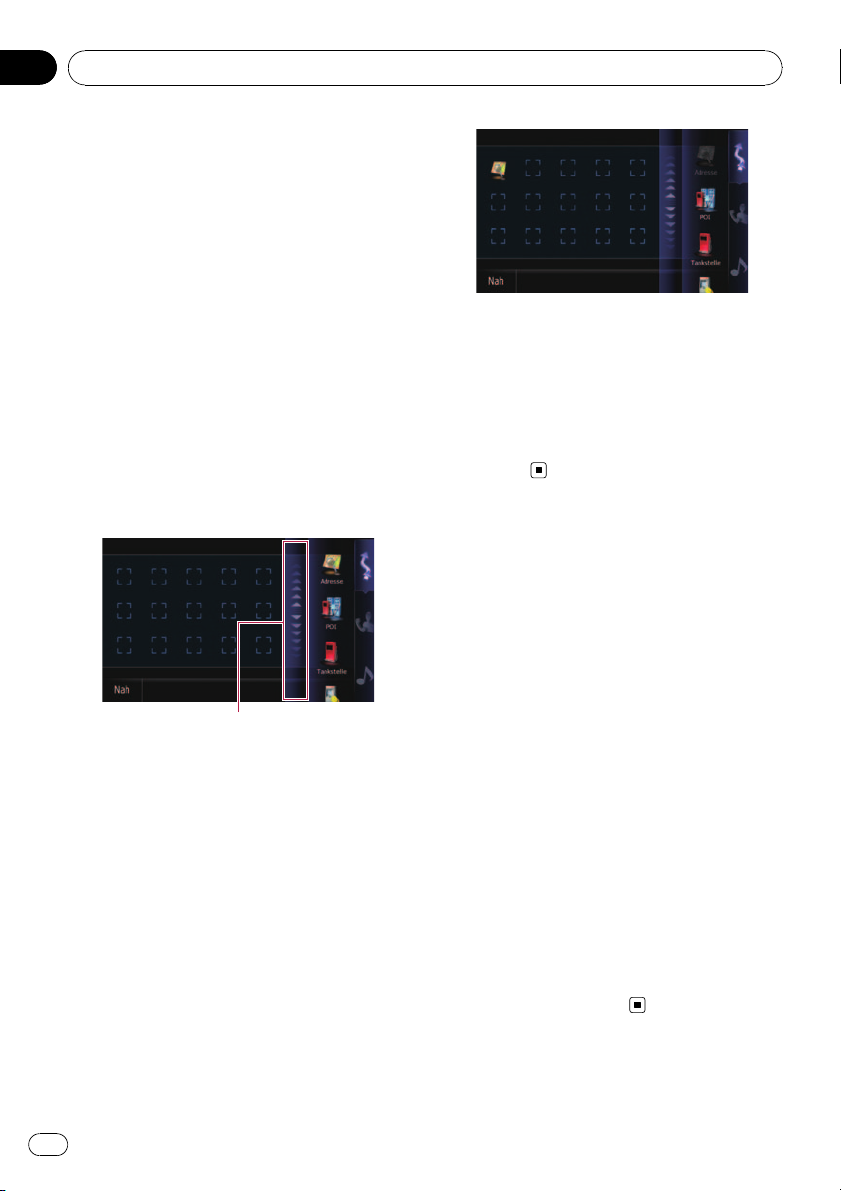
Kapitel
03
Verwendung der Navigationsmenübildschirme
Shortcut-Menü
Wenn Sie Shortcuts zu wichtigen Menüelementen speichern, können Sie durch Berühren des betreffenden Eintrags im “ShortcutMenü” direkt zum gespeicherten Menübildschirm springen.
Auswählen der KurzmenüShortcuts
p Sie können Shortcuts für bis zu 15 Menüe-
lemente einrichten.
1 Drücken Sie wiederholt die HOMETaste, um das “Shortcut-Menü” anzuzeigen.
2 Berühren Sie [Kurzbefehl].
Der Shortcut-Auswahlbildschirm erscheint.
Löschen eines Shortcuts
1 Berühren und halten Sie das zu löschende Shortcut-Symbol.
2 Ziehen Sie das Symbol in den rechten
Ausschnitt des Bildschirms und lassen sie
es dort los.
Anzeigen des
Heckkamerabilds
Links im Bildschirm wird die Heckansicht und
rechts die Umgebungskarte angezeigt.
= Einzelheiten siehe Einstellung für die Heck-
kamera auf Seite 85.
Bildlaufleiste
3 Berühren Sie das Feld am rechten Rand
oder verschieben Sie die Leiste, bis das
Symbol angezeigt wird, für das ein Shortcut eingerichtet werden soll.
4 Berühren und halten Sie das Symbol,
für das ein Shortcut eingerichtet werden
soll.
5 Ziehen Sie das Symbol in den linken
Ausschnitt des Bildschirms und lassen sie
es dort los.
Der Shortcut für das Menüelement ist damit
eingerichtet.
22
De
1 Drücken Sie die HOME-Taste, um das
“Hauptmenü” einzublenden.
2 Berühren Sie [Einstellungen].
Der Bildschirm “Menü Einstellungen” erscheint.
3 Berühren Sie [Systemeinstellungen].
Der Bildschirm “Systemeinstellungen” erscheint.
4 Berühren Sie [Rückfahr- kamera].
Der Bildschirm “Einstellungen Rückfahrka-
mera” erscheint.
5 Berühren Sie [Kamera], um die Funktion auf [Ein] zu setzen.
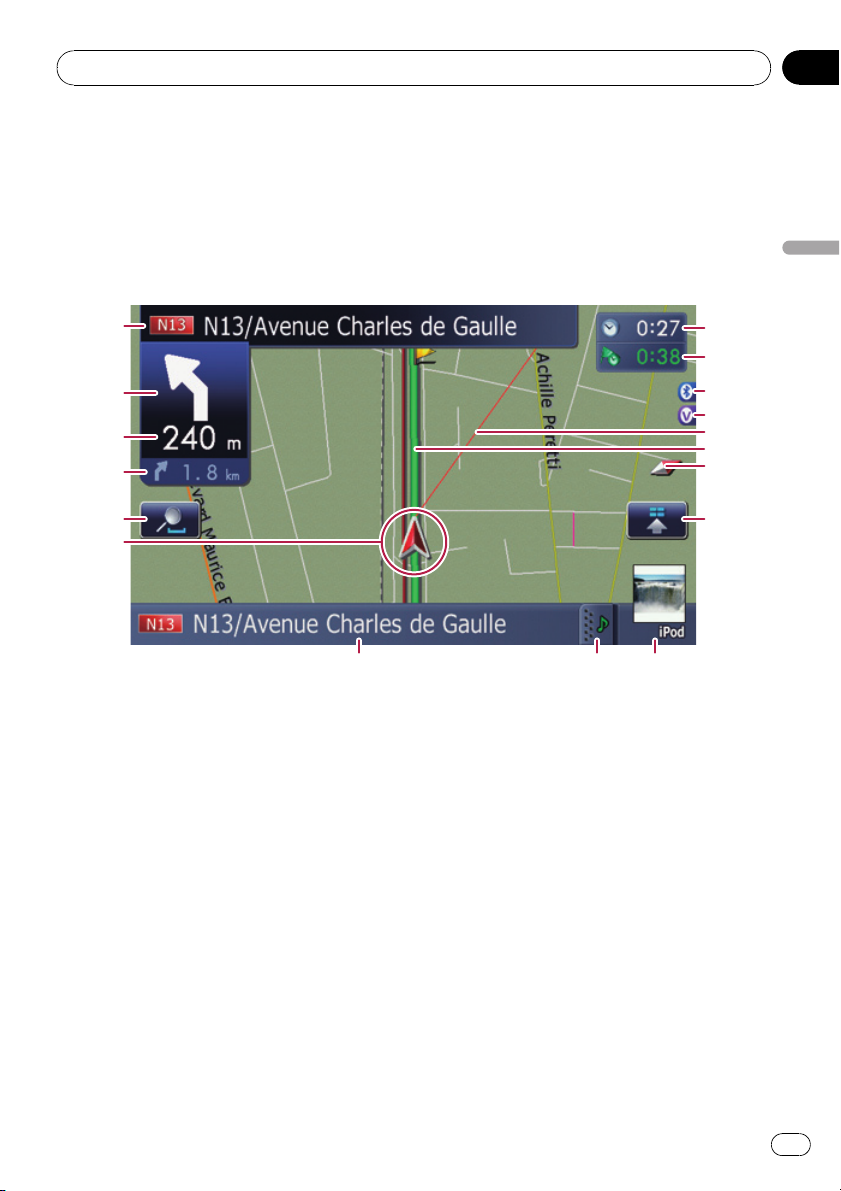
Verwenden der Karte
Die meisten der vom Nagivationssystem gebotenen Informationen sind auf der Karte sichtbar. Sie sollten sich daher zunächst mit der Art und Weise vertraut machen, wie Informationen auf der Karte dargestellt werden.
Kapitel
04
Informationen auf dem Kartenbildschirm
Dieses Beispiel zeigt eine Karte in zweidimensionaler (2D) Ansicht.
1
2
3
4
5
6
7
p Die mit (*) markierten Informationen wer-
den nur angezeigt, wenn eine Fahrtroute
eingestellt ist.
p Je nach den Bedingungen und Einstellun-
gen kann es sein, dass manche Punkte
nicht angezeigt werden.
1 Der Name der zu verwendenden Straße
(oder der nächste Führungspunkt)*
2 Nächste Fahrtrichtung*
Bei Annäherung an einen Führungspunkt
wird dieses Element eingeblendet.
Wenn Sie sich dem Führungspunkt weiter nähern, wechselt die Farbe des Elements zu
Grün.
p Durch Berühren dieses Elements kön-
nen Sie die Ansage für den nächsten
Führungspunkt noch einmal abspielen.
p Sie können auswählen, ob diese Infor-
mation eingeblendet werden soll oder
nicht.
= Weitere Einzelheiten siehe Anzeigen
von Manövern auf Seite 30.
3 Entfernung bis zum Führungspunkt*
Zeigt die Entfernung bis zum nächsten Führungspunkt.
p Durch Berühren dieses Elements kön-
nen Sie die Ansage für den nächsten
Führungspunkt noch einmal abspielen.
4 Zweiter Manöverpfeil*
Zeigt die übernächste Abbiegerichtung und
die Entfernung bis zu diesem Ort an.
= Weitere Einzelheiten siehe Anzeigen von
Manövern auf Seite 30.
5 Vergrößern/Verkleinern
Verwenden der Karte
h
g
f
e
d
c
b
a
8 9
De
23
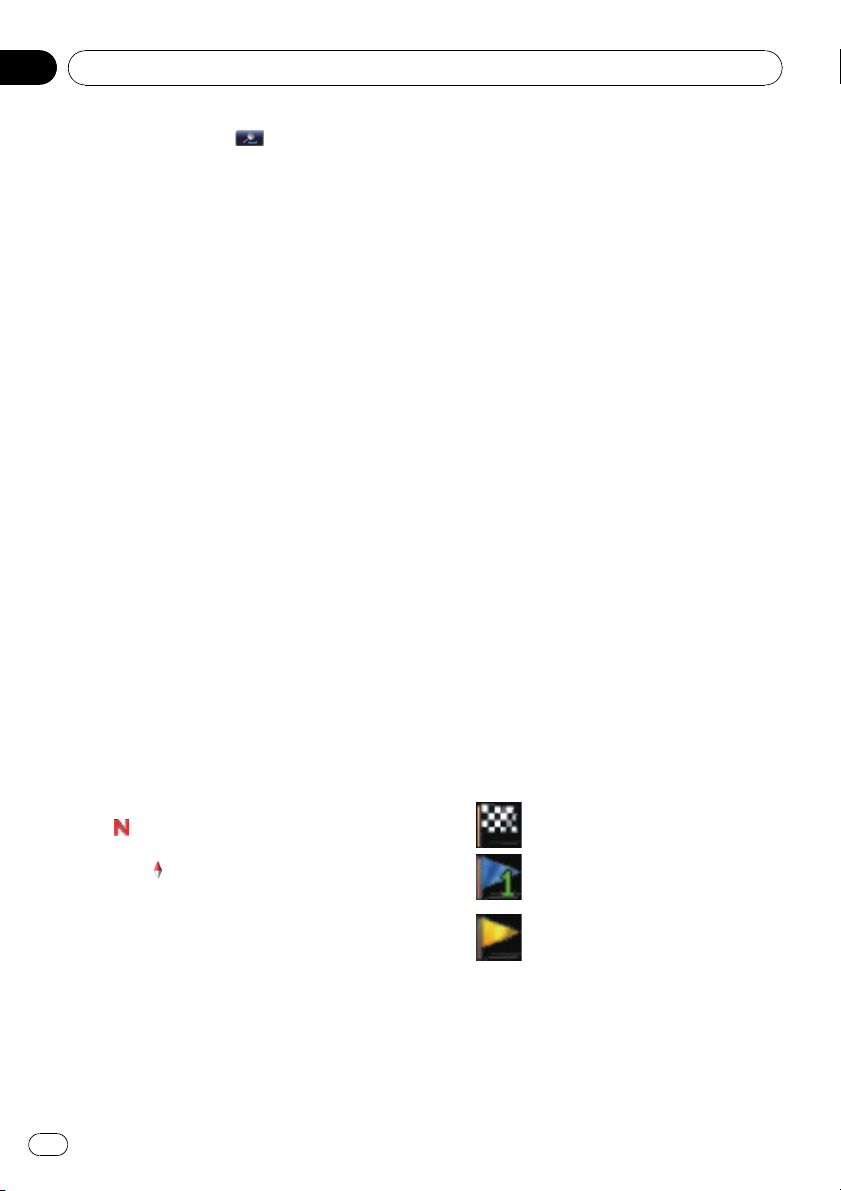
Kapitel
04
Verwenden der Karte
Durch Berühren von können Sie Sensortasten zum Verändern des Kartenmaßstabs
und der Kartenausrichtung einblenden.
6 Aktuelle Position
Zeigt die gegenwärtige Position Ihres Fahrzeugs. Die Spitze des Pfeils markiert Ihre Richtung und die Anzeige bewegt sich während
der Fahrt automatisch weiter.
p Die Spitze des Pfeils entspricht der tat-
sächlichen aktuellen Position.
7 Der Name der Straße (oder Stadt), auf (in)
der sich Ihr Fahrzeug gerade bewegt
= Für weitere Einzelheiten siehe Einstellen
der Anzeige für den Namen der aktuellen
Straße auf Seite 29.
8 Taste für die AV-Informationsleiste
Beim Berühren dieser Taste öffnet sich die AVInformationsleiste, auf der Sie den aktuellen
Status der AV-Quelle ablesen können. Beim
erneuten Berühren schließt sich die Leiste
wieder.
9 Shortcut zum AV-Bedienbildschirm
Die gegenwärtig gewählte AV-Quelle wird gezeigt. Durch Berühren der Anzeige kann der
AV-Bedienbildschirm für die aktuelle Quelle
direkt aufgerufen werden.
p Wenn ein iPod am Navigationssystem
angeschlossen ist, wird hier die Grafik
des spielenden Albums angezeigt.
a Schnellzugriff-Symbol
Zum Einblenden des Menüs Schnellzugriff.
b Kartenausrichtungsanzeige
! Wenn “Norden oben” gewählt ist, wird
angezeigt.
! Wenn “Fahrtrichtung oben” gewählt ist,
wird
angezeigt.
p Der rote Pfeil zeigt Norden.
c Aktuelle Fahrtroute*
Die eingestellte Fahrtroute wird in heller Farbe
auf der Karte hervorgehoben. Sollte entlang
der Fahrtroute ein Etappenziel eingerichtet
sein, wird die Fahrtroute nach dem Etappenziel in einer anderen Farbe hervorgehoben.
d Richtungslinie*
Die Richtung zu Ihrem Fahrtziel (nächstes
Etappenziel oder Cursor) wird durch eine gerade Linie angezeigt.
e Voice -Symbol
Dieses Symbol wird bei aktivierter Sprachsteuerung angezeigt.
f Symbol für Bluetooth verbunden
Dieses Symbol zeigt an, ob ein mit BluetoothTechnologie arbeitendes Gerät verbunden ist.
Sie können wählen, ob diese Information eingeblendet werden soll oder nicht.
= Weitere Einzelheiten zu “Aktivieren oder
Deaktivieren des Symbols für Bluetooth
verbunden” siehe Bluetooth verbunden auf Seite 29.
g Multi-Informationsfenster
Bei jeder Berührung von [Multi-Informationsfenster] ändern sich die angezeigten In-
formationen.
! Entfernung bis zum Ziel (bzw. Entfer-
nung bis zum Etappenziel)*
! Geschätzte Ankunftszeit am Fahrt-
ziel oder Etappenziel*
Die geschätzte Ankunftszeit ist ein ideeller Wert, der auf Grundlage des für
[Tempo] eingestellten Wertes und der
tatsächlichen Fahrtgeschwindigkeit berechnet wird. Die geschätzte Ankunftszeit ist nur ein Richtwert und garantiert
keine Ankunft zu diesem Zeitpunkt.
! Fahrtzeit zum Fahrtziel oder Etap-
penziel*
h Aktuelle Uhrzeit
Bedeutung der Führungsflaggen
: Ziel
Die Flagge mit dem Schachbrettmuster zeigt Ihr Ziel an.
: Etappenziel
Die blauen Flaggen identifizieren
Etappenziele.
: Führungspunkt
Der nächste Führungspunkt (nächste Abzweigung etc.) wird durch
eine gelbe Flagge angezeigt.
Einblenden der AVInformationsleiste
Sie können den aktuellen Status der gewählten AV-Quelle prüfen.
24
De
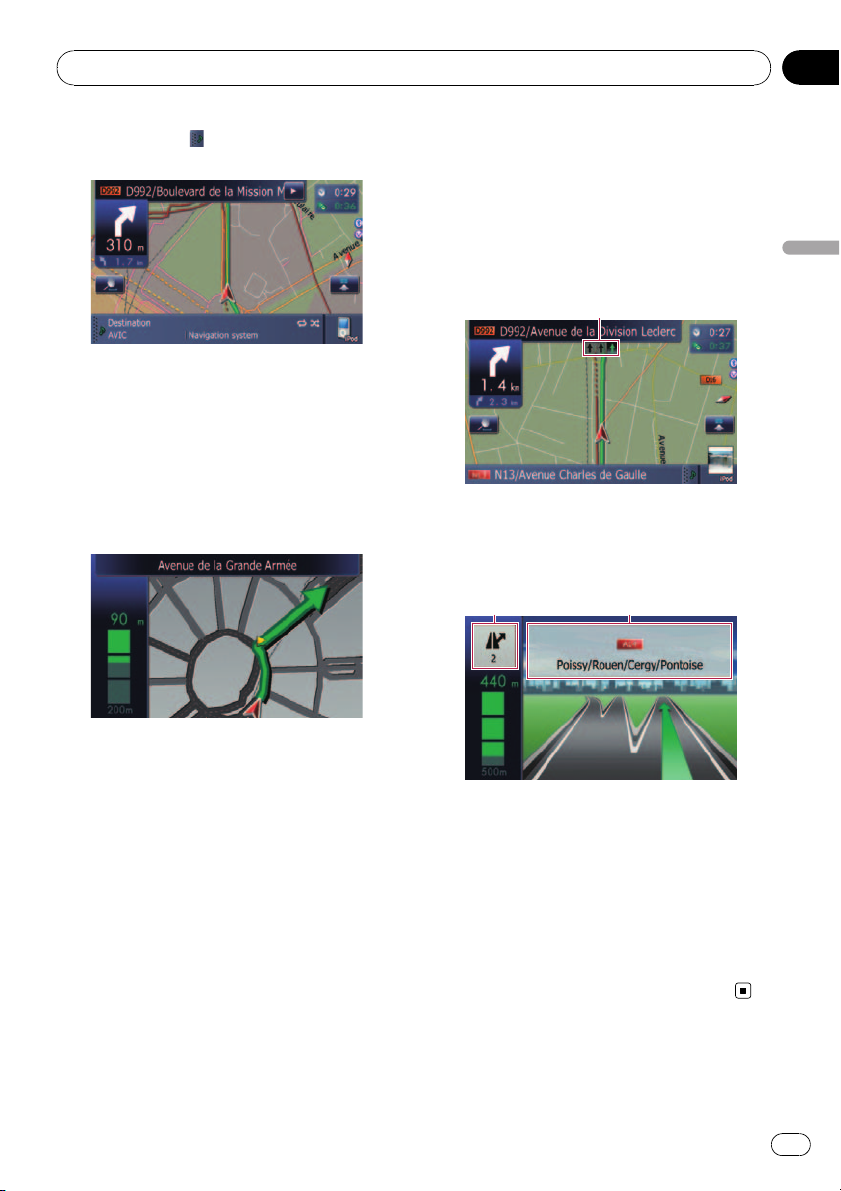
Verwenden der Karte
Kapitel
04
% Berühren Sie .
Die AV-Informationsleiste wird eingeblendet.
# Berühren Sie die AV-Informationsleiste.
Die AV-Informationsleiste wird ausgeblendet.
Vergrößerte Karte der Kreuzung
Wenn “Nahansicht” auf dem Bildschirm “Kar-
teneinstellungen” auf “Ein” gesetzt ist, wird
eine vergrößerte Karte der Kreuzung angezeigt.
Anzeige während des Fahrens
auf der Autobahn
Auf Autobahnen stehen Spurinformationen
zur Verfügung, die angeben, auf welcher Spur
man sich am Besten befinden soll, damit man
bei der nächsten Ansage leicht reagieren
kann.
1
Beim Fahren auf der Autobahn werden evtl.
die Nummern der Ausfahrten und Autobahnschilder angezeigt, wenn Sie in der Nähe von
Autobahnkreuzen und -ausfahrten sind.
2 3
Verwenden der Karte
= Für weitere Einzelheiten siehe Einstellung
für “Nahansicht” auf Seite 28.
1 Spurinformationen
2 Informationen zu Autobahnausfahrten
Zeigt die Autobahnausfahrt an.
3 Autobahnschilder
Autobahnschilder zeigen die Straßennummer
an und geben Richtungsinformationen.
p Sollte der interne Speicher keine Daten für
diese Punkte enthalten, sind diese Informationen auch dann nicht verfügbar, wenn
die tatsächliche Straße beschildert ist.
De
25
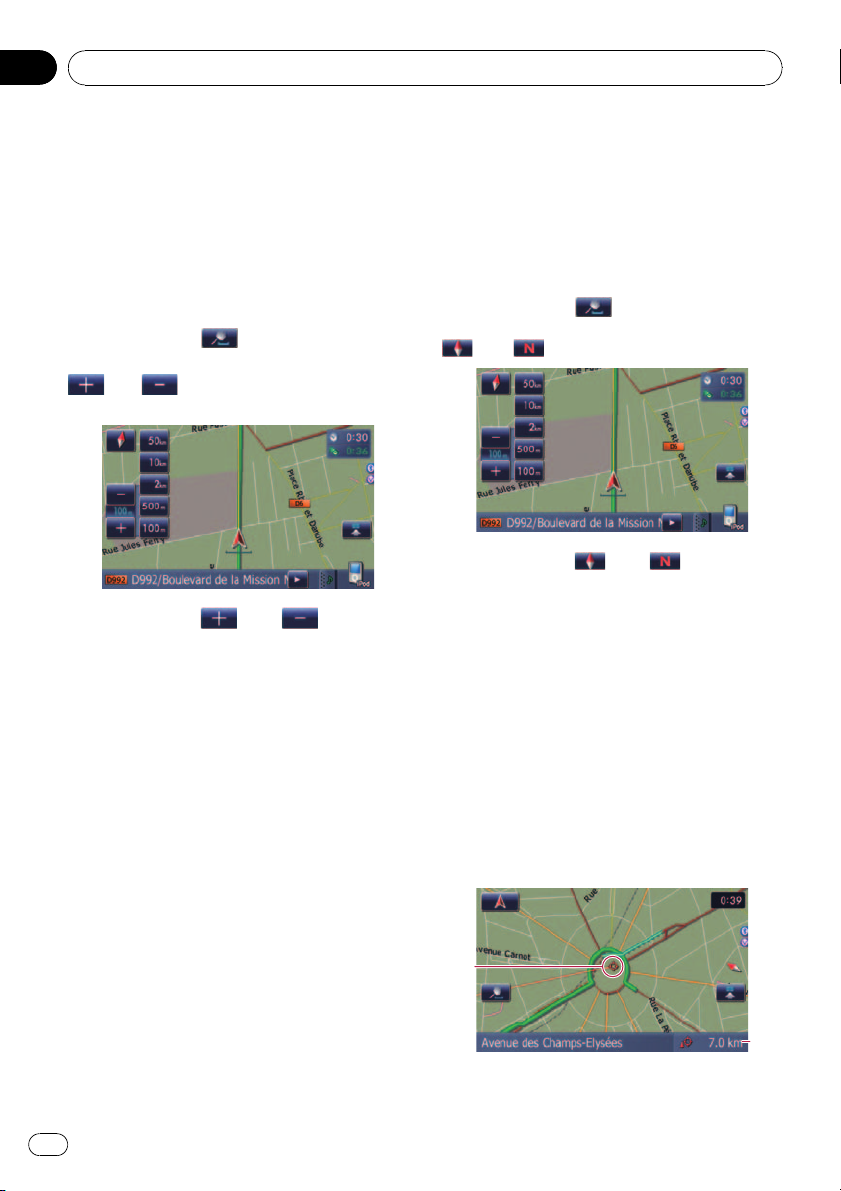
Kapitel
04
Verwenden der Karte
Bedienung des
Kartenbildschirms
Ändern des Kartenmaßstabs
Sie können den Kartenmaßstab im Bereich
von 25 Meter und 2 000 Kilometer (25 Yard und
1 000 Meilen) verändern.
1 Rufen Sie den Kartenbildschirm auf.
2 Berühren Sie
schirm.
und werden mit dem Kartenmaß-
stab angezeigt.
3 Berühren Sie oder , um den
Kartenmaßstab zu ändern.
p Wenn einige bedienungslose Sekunden ver-
streichen, erscheint wieder die vorherige
Anzeige.
# Berühren Sie die Maßstab-Direktwahltaste,
um direkt auf den gewählten Maßstab umzuschalten.
Ändern der Kartenausrichtung
Sie können als Ausrichtung der Karte auf dem
Bildschirm “Fahrtrichtung oben” oder “Norden
oben” wählen.
! Fahrtrichtung oben:
Die Karte wird immer so angezeigt, dass
die Fahrtrichtung auf dem Bildschirm oben
ist.
! Norden oben:
Die Karten wird immer so angezeigt, dass
Norden auf dem Bildschirm oben ist.
p Im folgenden Fall wird die Kartenausrich-
tung “Norden oben” fest vorgegeben.
auf dem Kartenbild-
— Bei einem Kartenmaßstab von 50 Kilo-
meter (25 Meilen) oder mehr.
p Im folgenden Fall wird die Kartenausrich-
tung “Fahrtrichtung oben” fest vorgegeben.
— Wenn der 3D-Kartenbildschirm ange-
zeigt wird.
1 Rufen Sie den Kartenbildschirm auf.
2 Berühren Sie
schirm.
oder erscheint.
3 Berühren Sie oder , um die Ausrichtung der Karte zu ändern.
Bei jeder Berührung der Taste ändert sich die
Einstellung.
p Wenn einige bedienungslose Sekunden ver-
streichen, erscheint wieder die vorherige
Anzeige.
auf dem Kartenbild-
Verschieben der Karte bis an eine
Position, die Sie sehen möchten
1 Rufen Sie den Kartenbildschirm auf.
2 Zum Verschieben berühren Sie die
Karte und ziehen sie in die gewünschte
Richtung.
1
2
1 Cursor
2 Entfernung von der aktuellen Position
26
De
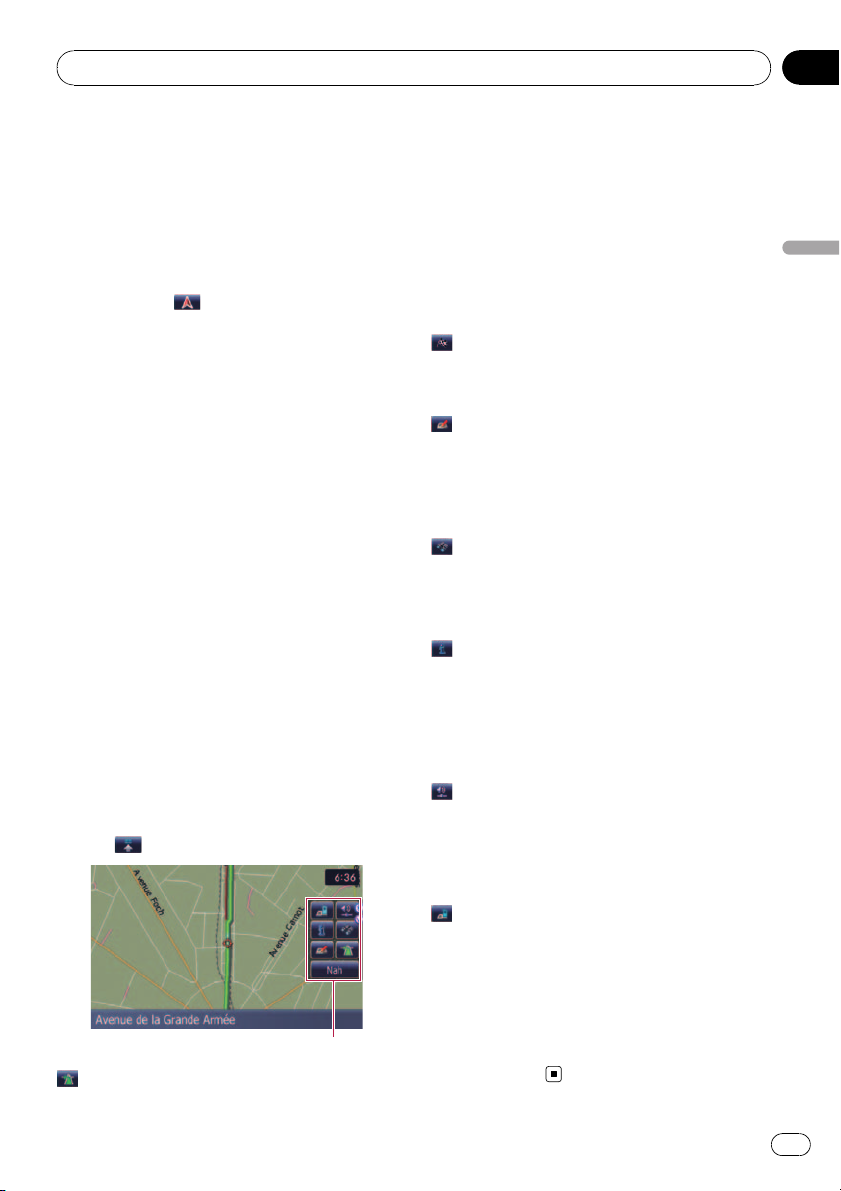
Verwenden der Karte
Kapitel
04
Beim Setzen des Cursors an einen bestimmten Ort wird eine kurze Informationsübersicht
mit Straßenname und anderen Details des betreffenden Orts unten auf dem Bildschirm angezeigt. (Die angezeigten Informationen
hängen von der jeweiligen Position ab.)
p Wie weit die Karte verschoben wird, hängt
von der Länge der Ziehbewegung ab.
# Berühren Sie
Der Kartenbildschirm kehrt zur aktuellen Position
zurück.
p Berühren der MODE-Taste verschiebt die
Karte wieder an die aktuelle Position.
.
Schnellzugriff
“Schnellzugriff” erlaubt Ihnen den direkten
Zugriff auf verschiedene Tasks, wie beispielsweise Routenberechnung für die durch den
Scroll-Cursor angegebene Position oder Registrieren eines Orts in den [Favoriten], die auf
diese Weise schneller durchgeführt werden
können als über das Navigationsmenü.
Sie können die im “Schnellzugriff” angebotenen Funktionen wunschgemäß anpassen. Die
hier unter “Schnellzugriff” beschriebenen
Funktionen entsprechen der Standardkonfiguration.
= Einzelheiten siehe Auswahl für “Schnellzu-
griff” auf Seite 34.
p Mit einem Sternchen (*) gekennzeichnete
Elemente können nicht vom Menü Schnell-
zugriff entfernt werden.
% Wenn die Karte angezeigt wird, berühren Sie
: Routenoptionen*
.
Menü Schnellzugriff
Diese Optionen werden angezeigt, wenn die
Karte nicht verschoben wurde. Dieser Punkt
kann nur während der Streckenführung ausgewählt werden.
Sie können die Bedingungen für die Fahrtroutenberechnung bearbeiten und die aktuelle
Fahrtroute dann neu berechnen.
= Weitere Einzelheiten siehe Ändern der Be-
dingungen für die Fahrtroutenberechnung
auf Seite 41.
: Fahrtziel*
Wird angezeigt, sobald die Karte verschoben
wird. Sie können die Fahrtroute zu dem durch
den Scroll-Cursor spezifizierten Ort festlegen.
: Registrierung
Zum Registrieren von Informationen zu der
durch den Scroll-Cursor angegebenen Position in den “Favoriten”.
= Weitere Einzelheiten siehe Registrieren
eines Ortes im Scroll-Modus auf Seite 50.
: Umgebungssuche
Zum Suchen nach POIs (spezielle Zielkategorien) in der Nähe des Scroll-Cursors.
= Einzelheiten siehe Suchen nach einem POI
in der näheren Umgebung auf Seite 47.
: Spezielle Zielkategorien einblenden
Zum Einblenden der Symbole für Einrichtungen (spezielle Zielkategorien) in der näheren
Umgebung auf der Karte.
= Weitere Einzelheiten siehe Anzeigen speziel-
ler Zielkategorien (POIs) auf der Karte auf
Seite 30.
: Lautstärke
Zum Einblenden des Bildschirms “Lautstär-
keregelung”.
= Weitere Einzelheiten zu “Lautstärkerege-
lung” siehe Einstellen der Lautstärke für
Streckenführung und Telefon auf Seite 84.
: Kontakte
Zum Einblenden des Bildschirms “Liste der
Kontakte”.
= Für weitere Einzelheiten siehe Anrufen einer
Nummer der “Liste der Kontakte” auf
Seite 66.
[Nah]
Zum Ausblenden des Menüs
Schnellzugriff.
Verwenden der Karte
De
27
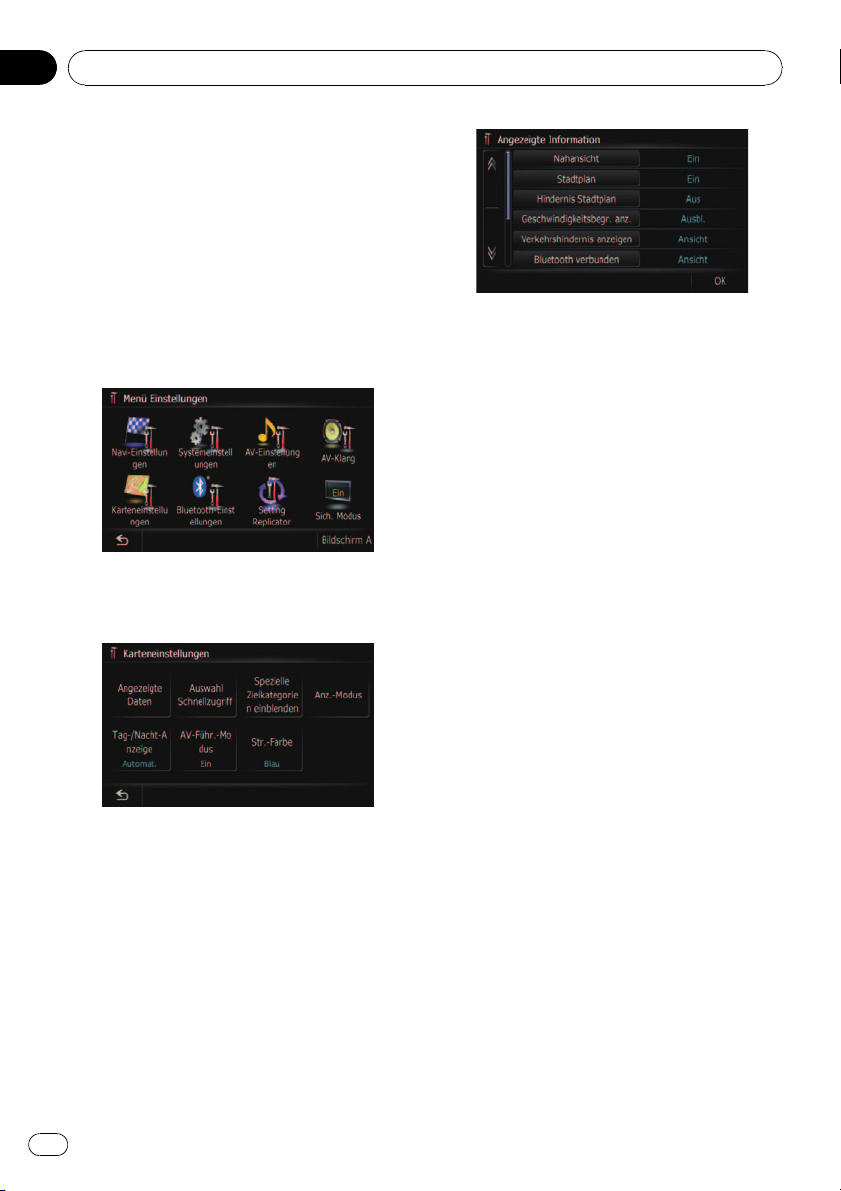
Kapitel
05
Anpassen der Einstellungen für den Kartenbildschirm
Die allgemeinen Einstellungen des Kartenbildschirm können benutzerdefiniert angepasst
werden.
Zum Anpassen des Kartenbildschirms rufen
Sie den Bildschirm “Karteneinstellungen”
auf.
1 Rufen Sie den Bildschirm “Hauptmenü”
auf.
2 Berühren Sie [Einstellungen].
Der Bildschirm “Menü Einstellungen” erscheint.
3 Berühren Sie [Karteneinstellungen].
Der Bildschirm “Karteneinstellungen” erscheint.
Einstellung für “Nahansicht”
Mit dieser Einstellung können Sie zu einer vergrößerten Karte wechseln, die das Gebiet enthält, in dem Ihr Fahrzeug eine Kreuzung, eine
Auf-/Ausfahrt auf eine Autobahn oder eine Abzweigung erreicht.
% Berühren Sie [Nahansicht].
Bei jeder Berührung der Taste ändert sich die
Einstellung.
! [Ein] (Standard):
Die Anzeige schaltet auf eine vergrößerte
Karte um.
Die vergrößerte Ansicht wird auf einer zweidimensionalen Karte angezeigt.
! [Aus]:
Die vergrößerte Karte wird nicht angezeigt.
Darstellung von
Informationen auf dem
Kartenbildschirm
1 Rufen Sie den Bildschirm “Karteneinstellungen” auf.
2 Berühren Sie [Angezeigte Daten].
Der Bildschirm “Angezeigte Information” erscheint.
28
De
Stadtplan
Sie können auswählen, ob der Stadtplan angezeigt werden soll, wenn Sie in bestimmte
Stadtgebiete fahren.
p Der Stadtplan wird angezeigt, wenn der
Kartenmaßstab 50 Meter (0,05 Meile) oder
weniger ist.
% Berühren Sie [Stadtplan].
Bei jeder Berührung der Taste ändert sich die
Einstellung.
! [Ein] (Standard):
Der Stadtplan wird automatisch eingeblendet, wenn Sie sich im Gebiet eines Stadtplans befinden.
! [Aus]:
Es wird kein Stadtplan eingeblendet.
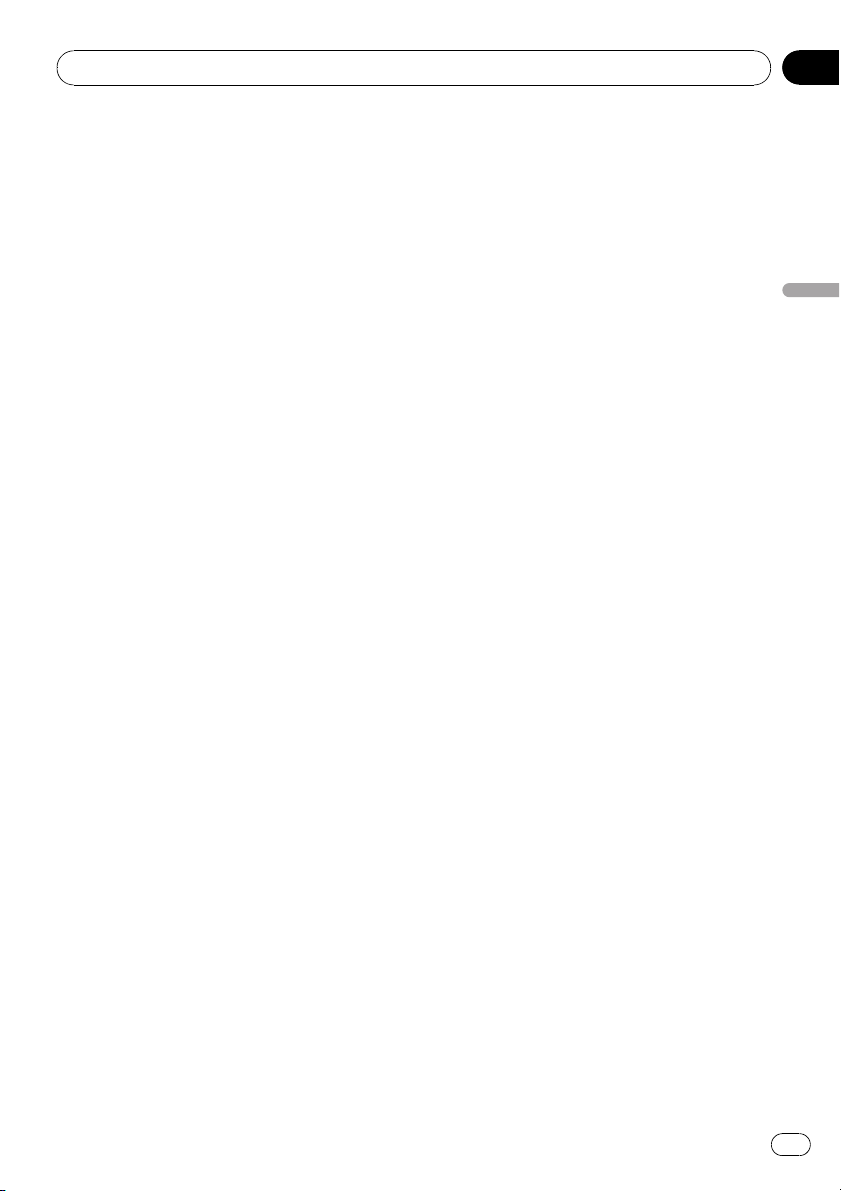
Anpassen der Einstellungen für den Kartenbildschirm
Kapitel
05
p Auch wenn Sie [Stadtplan] auf [Ein]
setzen, wird in Bereichen, für die keine
Stadtplandaten vorliegen, kein Stadtplan
eingeblendet.
Einstellung auf automatische
Stadtplan-Umschaltung
Sie können das System so einstellen, dass bei
Erreichen eines Stadtplangebiets automatisch
der Stadtplan eingeblendet wird.
% Berühren Sie [Hindernis Stadtplan].
Bei jeder Berührung der Taste ändert sich die
Einstellung.
! [Ein] (Standard):
Bei Erreichen eines Stadtplangebiets wird
der entsprechende Stadtplan eingeblendet.
! [Aus]:
Der Stadtplan wird eingeblendet, wenn das
auf der Karte angezeigte Gebiet vollständig
in einem Stadtplangebiet liegt.
Einstellen der Anzeige für
Geschwindigkeitsbegrenzung
Legt fest, ob die Geschwindigkeitsbegrenzung
der aktuellen Straßen angezeigt wird oder
nicht.
% Berühren Sie [Geschwindigkeitsbegr.
anz.].
Bei jeder Berührung der Taste ändert sich die
Einstellung.
! [Ansicht]:
Die Geschwindigkeitsbegrenzung wird auf
der Karte angezeigt.
! [Ausbl.] (Standard):
Die Geschwindigkeitsbegrenzung wird
nicht auf der Karte angezeigt.
Verkehrshindernis anzeigen
Legt fest, ob die Verkehrshinweissymbole auf
der Karte angezeigt werden, wenn auf Ihrer
Fahrtroute eine Verkehrsbehinderung erfasst
wird.
% Berühren Sie [Verkehrshindernis anzeigen].
Bei jeder Berührung der Taste ändert sich die
Einstellung.
! [Ansicht] (Standard):
Die Symbole werden auf der Karte angezeigt.
! [Ausbl.]:
Die Symbole werden nicht auf der Karte angezeigt.
= Einzelheiten siehe Manuelles Prüfen der Ver-
kehrsinformationen auf Seite 57.
Bluetooth verbunden
Legt fest, ob das Symbol für den aktuellen Status der Telefonverbindung über die BluetoothWireless-Technologie angezeigt wird oder
nicht.
% Berühren Sie [Bluetooth verbunden].
Bei jeder Berührung der Taste ändert sich die
Einstellung.
! [Ansicht] (Standard):
Das Symbol für Bluetooth verbunden
wird auf der Karte angezeigt.
! [Ausbl.]:
Das Symbol für Bluetooth verbunden
wird nicht auf der Karte angezeigt.
= Weitere Einzelheiten zum “Symbol für Blue-
tooth verbunden” siehe Symbol für Bluetooth verbunden auf Seite 24.
Einstellen der Anzeige für den
Namen der aktuellen Straße
Sie können wählen, ob der Name der Straße
(oder Stadt), auf (in) der sich Ihr Fahrzeug gerade bewegt, angezeigt werden soll.
% Berühren Sie [Aktueller Straßenname].
Bei jeder Berührung der Taste ändert sich die
Einstellung.
! [Ansicht] (Standard):
Der Name der Straße (oder Stadt) wird auf
der Karte angezeigt.
! [Ausbl.]:
Anpassen der Einstellungen für den Kartenbildschirm
De
29
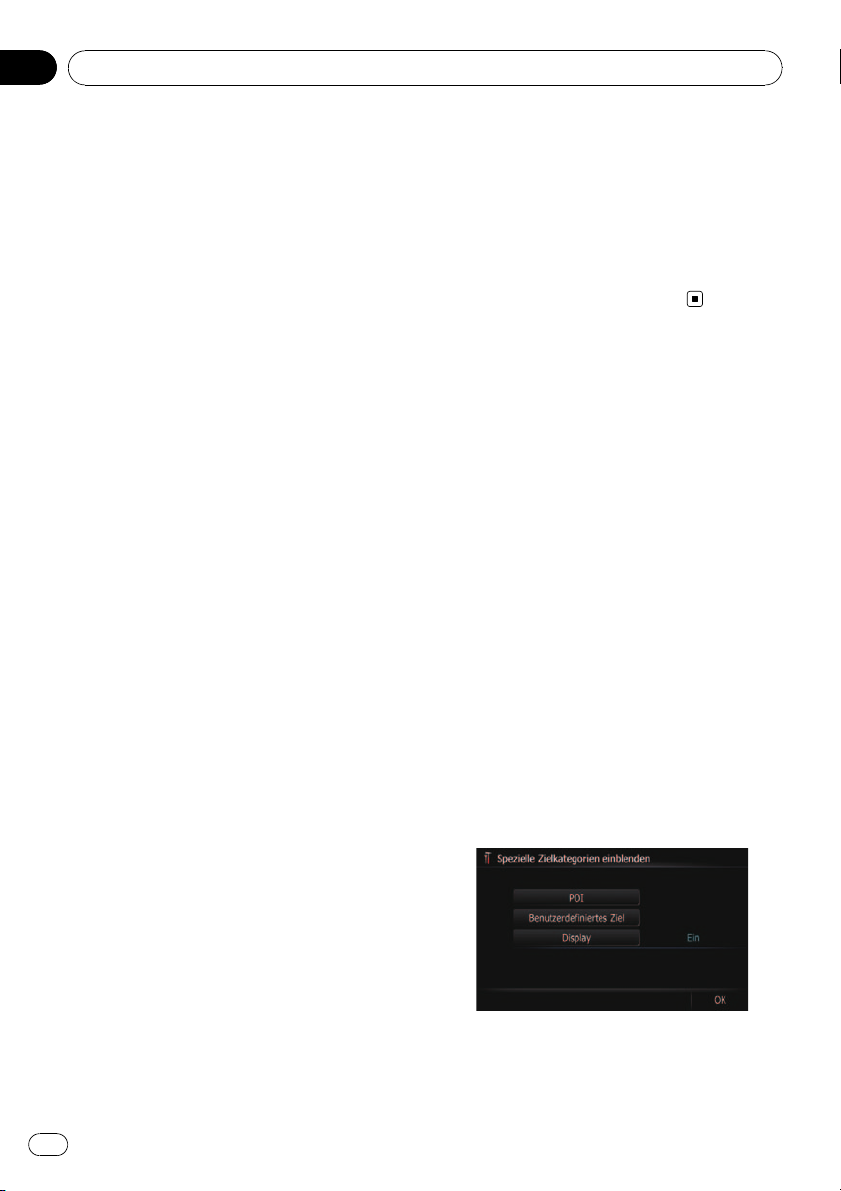
Kapitel
05
Anpassen der Einstellungen für den Kartenbildschirm
Der Name der Straße (oder Stadt) wird
nicht auf der Karte angezeigt.
Einstellen der Symbolanzeige
für Favoriten
Sie können auswählen, ob das Symbol für “ Fa-
voriten” auf der Karte angezeigt werden soll.
p Favoriten-Symbole werden angezeigt,
wenn der Kartenmaßstab 20 Kilometer (10
Meilen) oder weniger ist.
% Berühren Sie [Symbol Favorit].
Bei jeder Berührung der Taste ändert sich die
Einstellung.
! [Ein] (Standard):
Das Symbol für “Favoriten” wird auf der
Karte angezeigt.
! [Aus]:
Das Symbol für “Favoriten” wird nicht auf
der Karte angezeigt.
3D-Orientierungspunkt
Sie können auswählen, ob Sie 3D-Orientierungspunkte auf der Karte anzeigen wollen
oder nicht.
p Ein 3D-Orientierungspunkt erscheint nur,
wenn der Ansichtmodus [3D-Ansicht] ist
und der Kartenmaßstab auf 200 m (0,25
Meilen) oder niedriger gestellt ist.
% Berühren Sie [3D-Orientierungspunkt].
Bei jeder Berührung der Taste ändert sich die
Einstellung.
! [Ein] (Standard):
Der 3D-Orientierungspunkt wird auf der
Karte angezeigt.
! [Aus]:
Der 3D-Orientierungspunkt wird nicht auf
der Karte angezeigt.
% Berühren Sie [Manöver anzeigen].
Bei jeder Berührung der Taste ändert sich die
Einstellung.
! [Ansicht] (Standard):
Das nächste Abbiegemanöver voraus wird
auf der Karte angezeigt.
! [Ausbl.]:
Das nächste Abbiegemanöver voraus wird
nicht auf der Karte angezeigt.
Anzeigen spezieller
Zielkategorien (POIs) auf
der Karte
Die Symbole für Einrichtungen (spezielle Zielkategorien oder POIs) in der näheren Umgebung können auf der Karte angezeigt werden.
p Es werden keine POI-Symbole angezeigt,
wenn der Kartenmaßstab 1 Kilometer (0,75
Meilen) oder mehr ist.
Anzeigen vorinstallierter POIs
auf der Karte
p Sie können bis zu 10 Positionen aus der
Detailkategorie auswählen.
1 Rufen Sie den Bildschirm “Karteneinstellungen” auf.
2 Berühren Sie [Spezielle Zielkategorien
einblenden].
Der Bildschirm “Spezielle Zielkategorien
einblenden” erscheint.
Anzeigen von Manövern
Sie können wählen, ob das nächste Abbiegemanöver voran auf der Karte angezeigt werden
soll.
30
De
